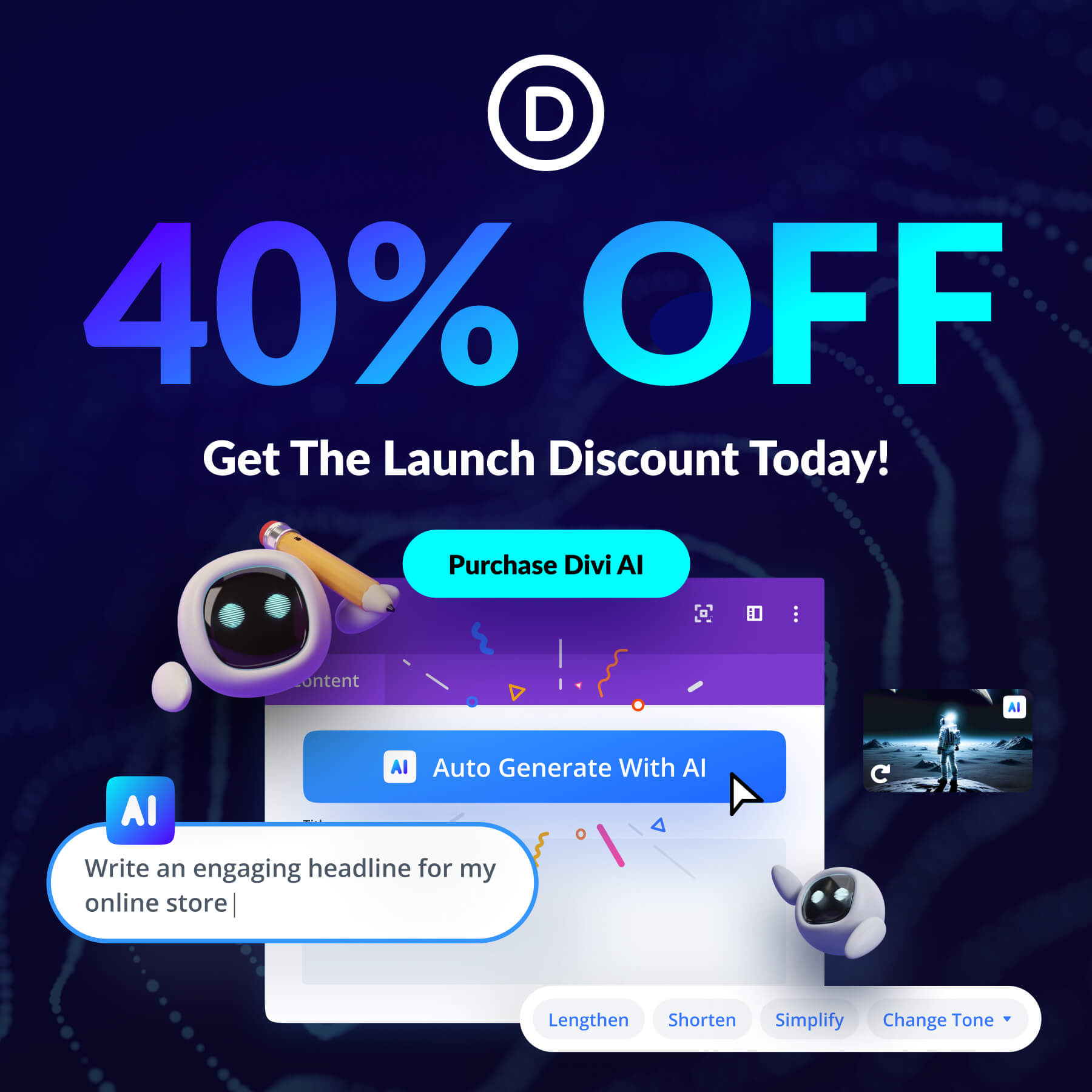如何使用 Divi AI:您需要了解的一切
已發表: 2023-08-11隨著 Divi AI 令人興奮的新版本的發布,許多用戶已經開始測試其強大的功能並探索其可能性。 更準確地說,他們可能正在大力創作令人驚嘆的藝術作品,並用新圖像和專業文案對他們的網站進行全新改造。 但當您開始使用 Divi AI 時,您無疑會對它是什麼以及如何使用它產生大量疑問。 在這篇文章中,我們將介紹您需要了解的有關 Divi AI 的信息以及如何開始在您自己的網站上使用 Divi AI。
順便說一句,為了慶祝 Divi AI 的推出,我們提供為期一周 40% 的介紹折扣。 現在是永久鎖定這些儲蓄的時候了!
- 1 Divi AI 能做什麼:簡要概述
- 1.1 Divi AI 有何獨特之處?
- 2 Divi AI 入門
- 2.1如何獲取 Divi AI 訂閱
- 2.2如何在 Divi Builder 中訪問 Divi AI
- 3 Divi AI 了解您網站的哪些信息來生成上下文內容
- 3.1 Divi AI從一開始就評估您的網站信息
- 3.2 Divi評估頁面內容以生成整個模塊的內容
- 4如何使用 Divi AI 處理圖像
- 4.1如何使用 Divi AI 生成新圖像
- 4.2了解 Divi AI 圖像生成器選項
- 4.3改善AI圖像並使用快速操作
- 5如何使用 Divi AI 進行文本處理
- 5.1如何自動為您的網站生成文本
- 5.2使用Divi AI文本生成器編寫內容
- 5.3 Divi AI 文本生成器選項
- 5.4示例用例:撰寫博客文章
- 5.5使用 AI 快速操作修改和編輯文本
- 6總結
- 7在我們的促銷期間享受 Divi AI 40% 的折扣!
Divi AI 能做什麼:簡要概述
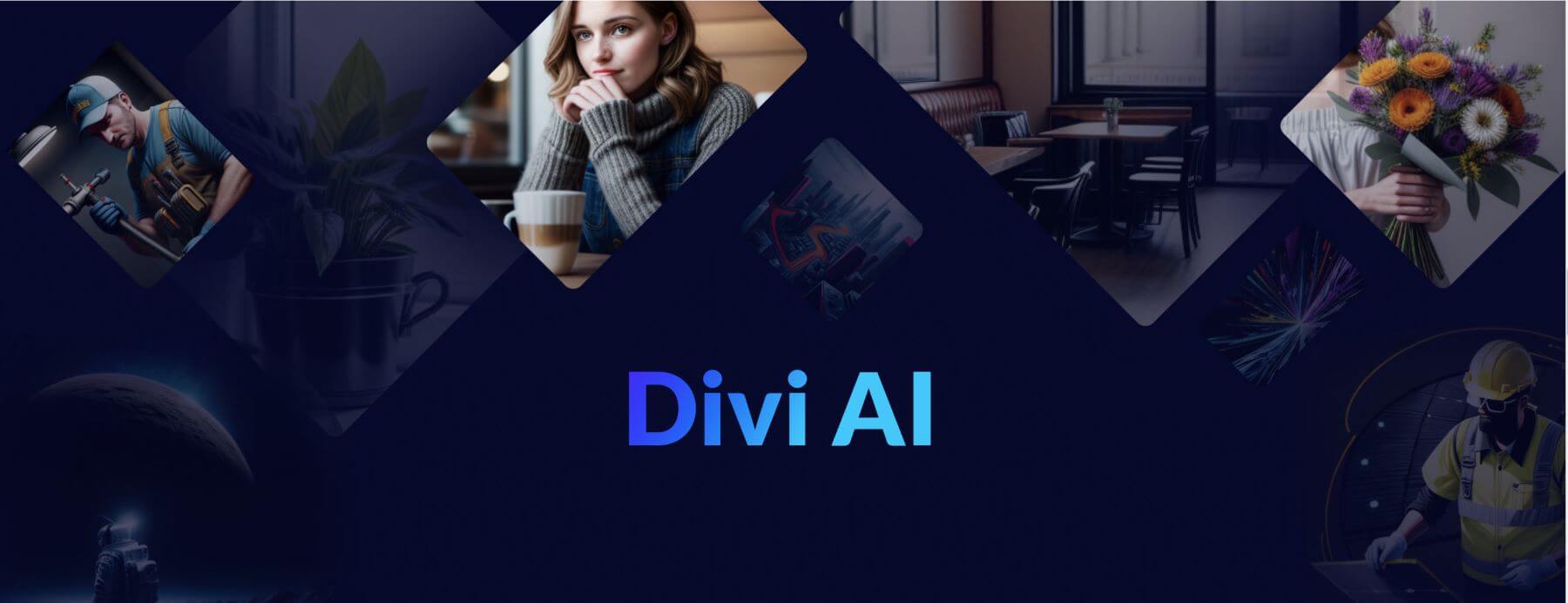
如果您還沒有聽說過 Divi AI,請快速瀏覽一下您可以使用 Divi AI 執行的一些操作:
- 生成品牌內容和與您當前網站相關的內容。 Divi 了解您的網站內容,以便不斷改進。 這使得它能夠生成與您的品牌和聲音相關的內容。
- 根據它對您的網站和頁面內容的已知信息,在幾秒鐘內自動生成圖像。
- 通過提示和快速操作優化您的圖像。 根據需要,使用附加提示和快速操作按鈕,使用 Divi AI 調整和修改圖像。
- 自動生成文本內容並像專業人士一樣編輯它。 Divi AI 可以幫助您像專業人士一樣撰寫網站文案和整個博客文章
- 還有更多……
獲取迪維AI
Divi AI 有何獨特之處?
使用 Jasper、Chat-GPT 或 Midjourney 等外部第三方 AI 工具為您的網站生成內容可能很困難。 它需要復雜的提示和猜測,以確保您的內容特定於您的網站品牌。 Divi AI 通過為您提供強大的人工智能助手來彌補這一差距,該助手已經了解您現有的內容。 使用 Divi AI 作為您的助手,您可以快速輕鬆地獲得所需的結果。 它的一些最獨特的功能允許用戶執行以下操作:
- 在適當的上下文中為您的網站生成內容。 Divi AI 分析並了解您現有的網站數據,以便您可以自動生成特定於您的網站品牌的內容。 如果您的網站是一家室內設計公司,Divi 將能夠生成特定於您的室內設計公司的圖像和文本。
- 對新內容提出建議。 如果您不確定接下來要寫什麼或要在頁面的某個部分添加什麼圖像,Divi AI 可以提供幫助。 因為Divi了解您頁面的內容,所以它可以自我提示並給您建議!
- 可在 Visual Builder 和 Divi 模塊中訪問。 借助 Divi AI,您可以在 Divi 的 Visual Builder 中實時生成 AI 內容。 這使您可以在設計頁面時動態生成 AI 文本和圖像,使其成為比使用其他第三方 AI 工具來回跳轉更方便的解決方案。
- 易於使用的提示和快速操作。 Divi 消除了提示人工智能生成真正適合您網站的內容的繁重工作。 您可以編寫詳細的提示或讓 Divi AI 為您生成建議的提示。
- Divi 網站的一鍵式人工智能內容生成。 您甚至不需要提示 Divi AI 為您的網站生成內容。 您可以選擇自動生成文本或圖像。 您甚至可以一鍵生成充滿內容的整個模塊。
欲了解更多信息,請查看 Divi AI 的所有令人驚嘆的功能
開始使用 Divi AI
如何獲得 Divi AI 訂閱
如果您是 Divi 新手,您首先需要購買 Divi 會員資格,然後才能訪問 Divi AI。 成為會員後,您可以註冊無限制地訪問 Divi AI。 要註冊,請轉至 Divi AI 登陸頁面,然後單擊“獲取 Divi AI”框中的綠色註冊按鈕。
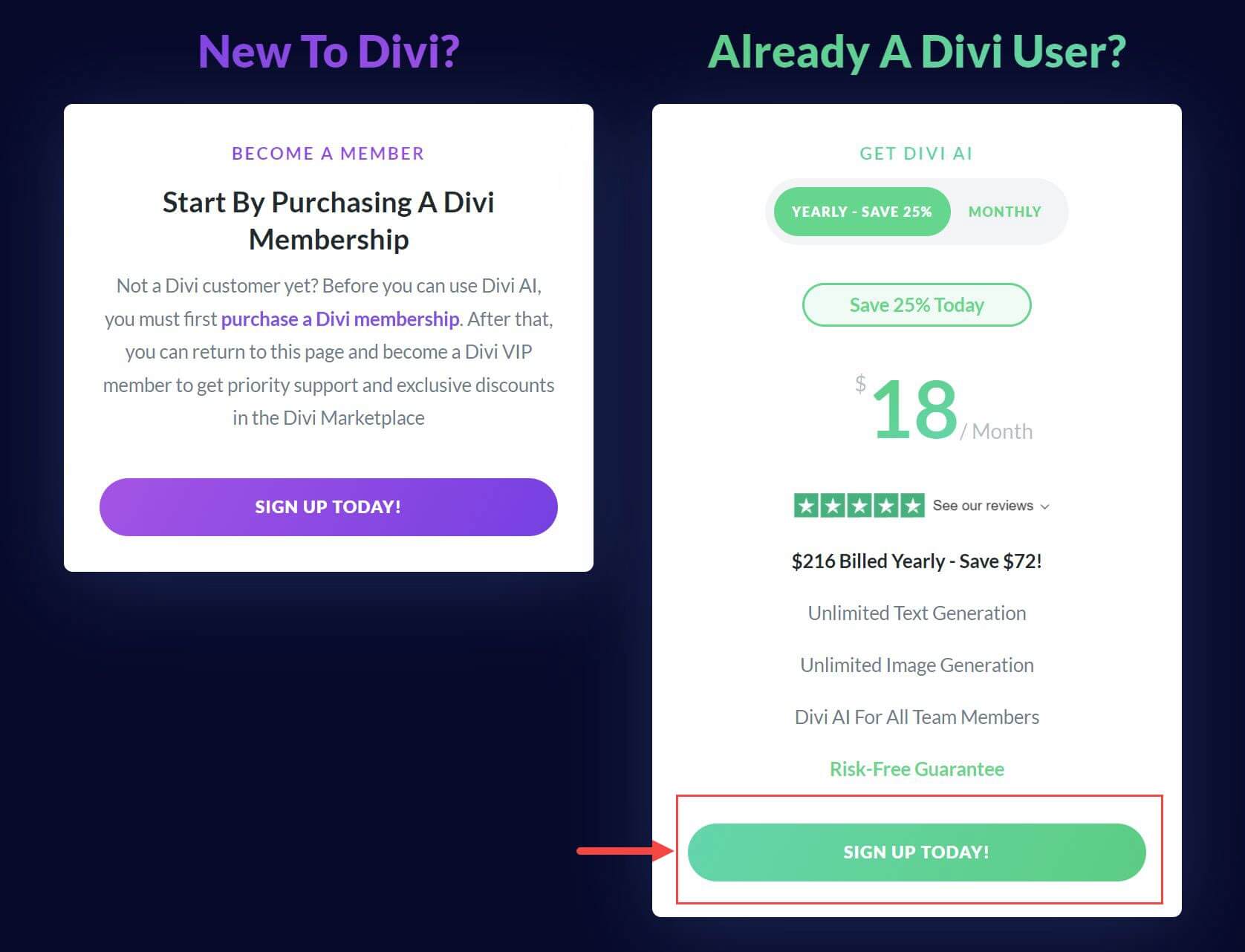
如果您已經是 Divi 用戶,只需訪問 Divi AI 登陸頁面即可註冊,無限制地訪問 Divi AI。
每個 Divi 用戶都可以通過有限的免費試用來訪問 Divi AI。 您所需要做的就是確保您使用的是最新版本的 Divi。 免費試用可讓您使用 Divi AI 100 次。 之後,您需要升級到付費版本才能無限制地使用 Divi AI。 您可以隨時使用 Divi AI 生成器模式頂部的按鈕進行升級。
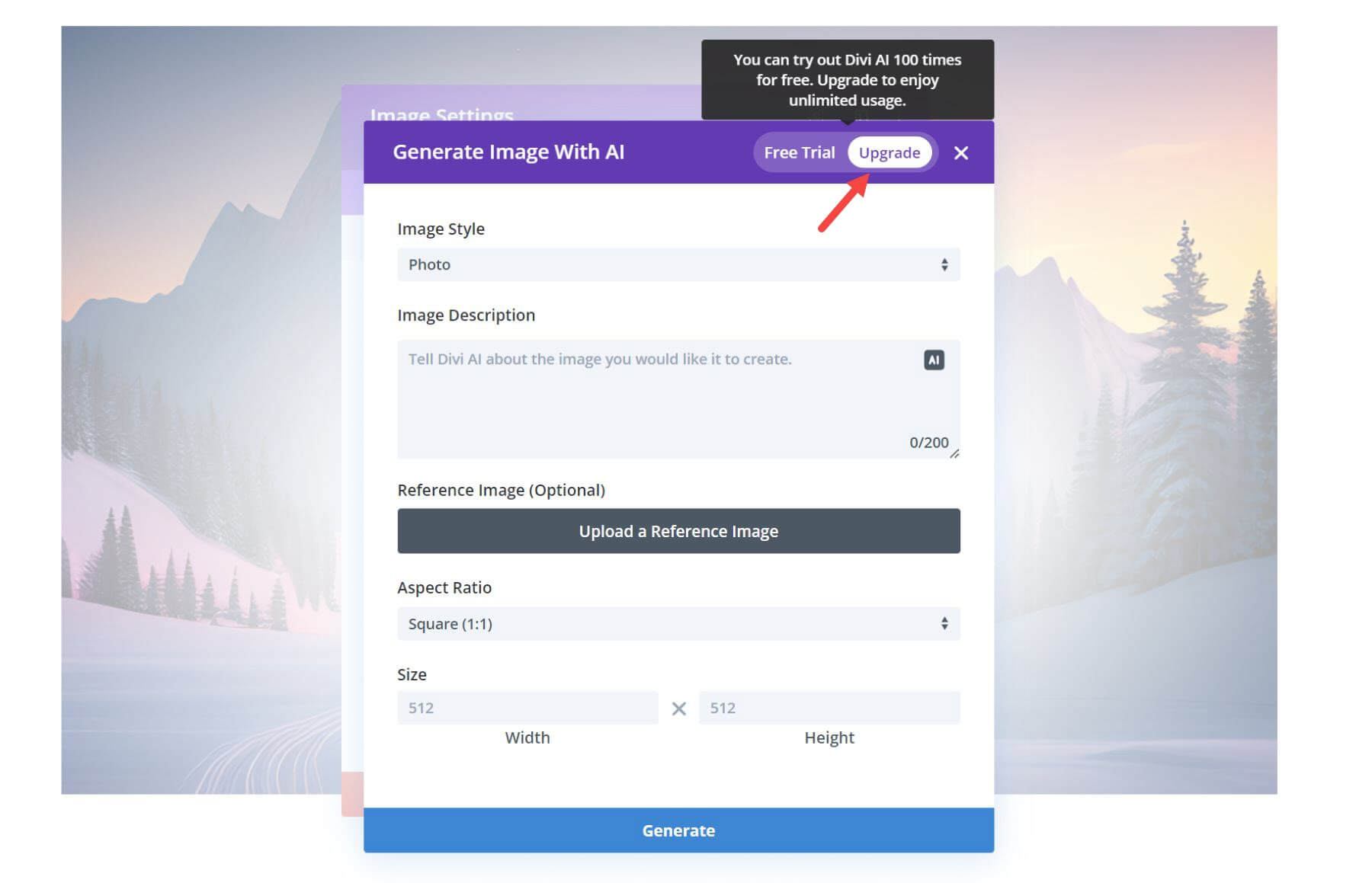
如需了解更多信息,請查看 Divi AI 定價。
訂閱我們的 YouTube 頻道
如何在 Divi Builder 中訪問 Divi AI
Divi AI 已內置於 Divi Builder 中。 一旦您註冊了 Divi AI,您無需安裝或激活任何內容即可享受 Divi AI 的優勢。 目前,您可以在任何可以在 Divi Builder 中添加文本或圖像的地方訪問 Divi AI。 這意味著 Divi AI 可以用於任何支持文本輸入或圖像上傳的 Divi 元素(部分、行、列等)或 Divi 模塊(文本、圖像、簡介等)。 您可以通過將鼠標懸停在輸入框上並單擊輸入框右上角彈出的 Divi AI 按鈕來部署 Divi AI 生成器。
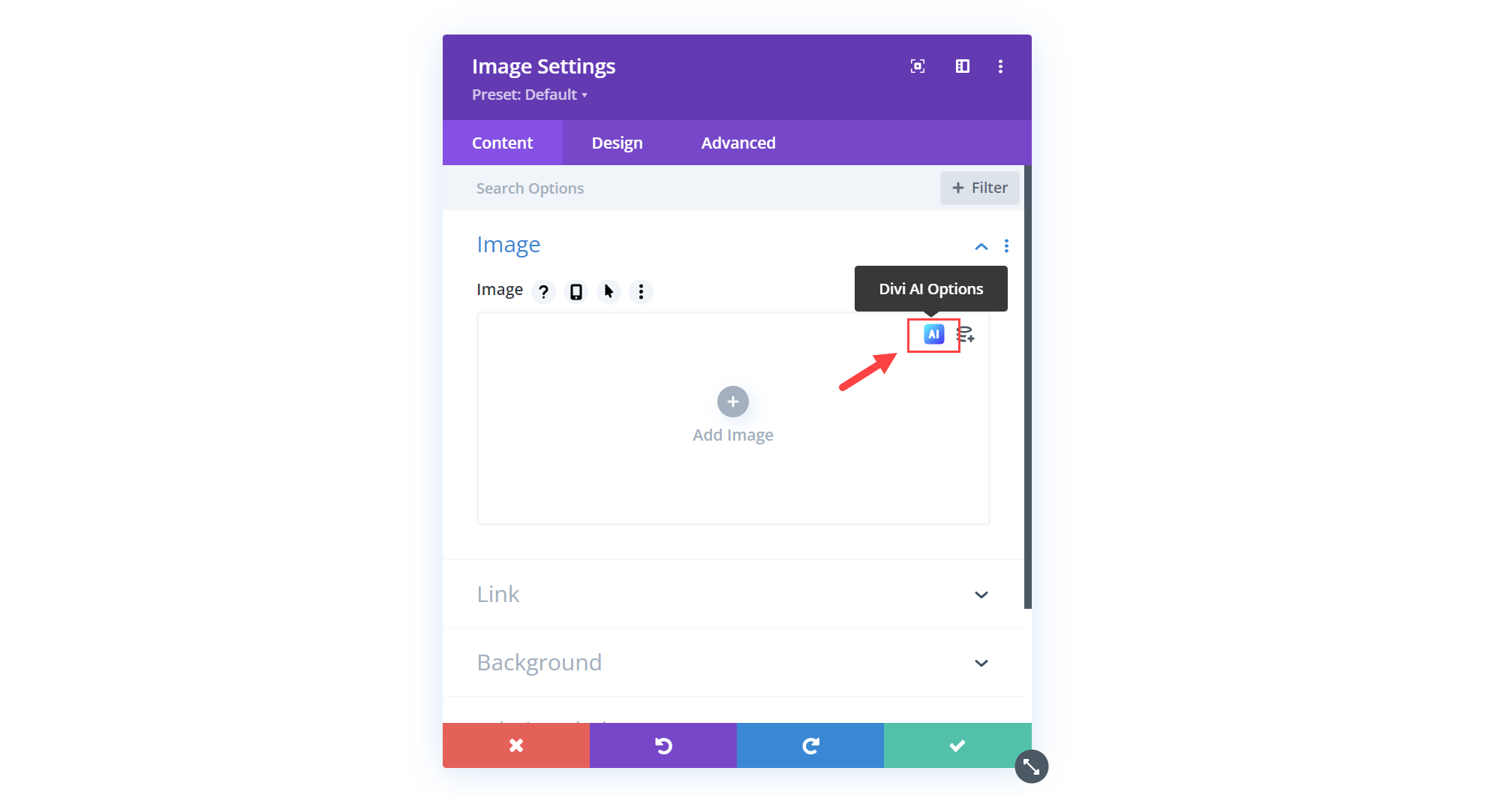
某些模塊將在模塊內容選項的頂部包含一個“使用 AI 自動生成文本”按鈕。 這允許您自動生成特定模塊可用的所有文本輸入區域(文本、正文、按鈕等)。
例如,如果您使用的是模糊模塊,則可以單擊“使用 AI 自動生成文本”,只需單擊一下即可為模塊的標題和正文區域生成內容。
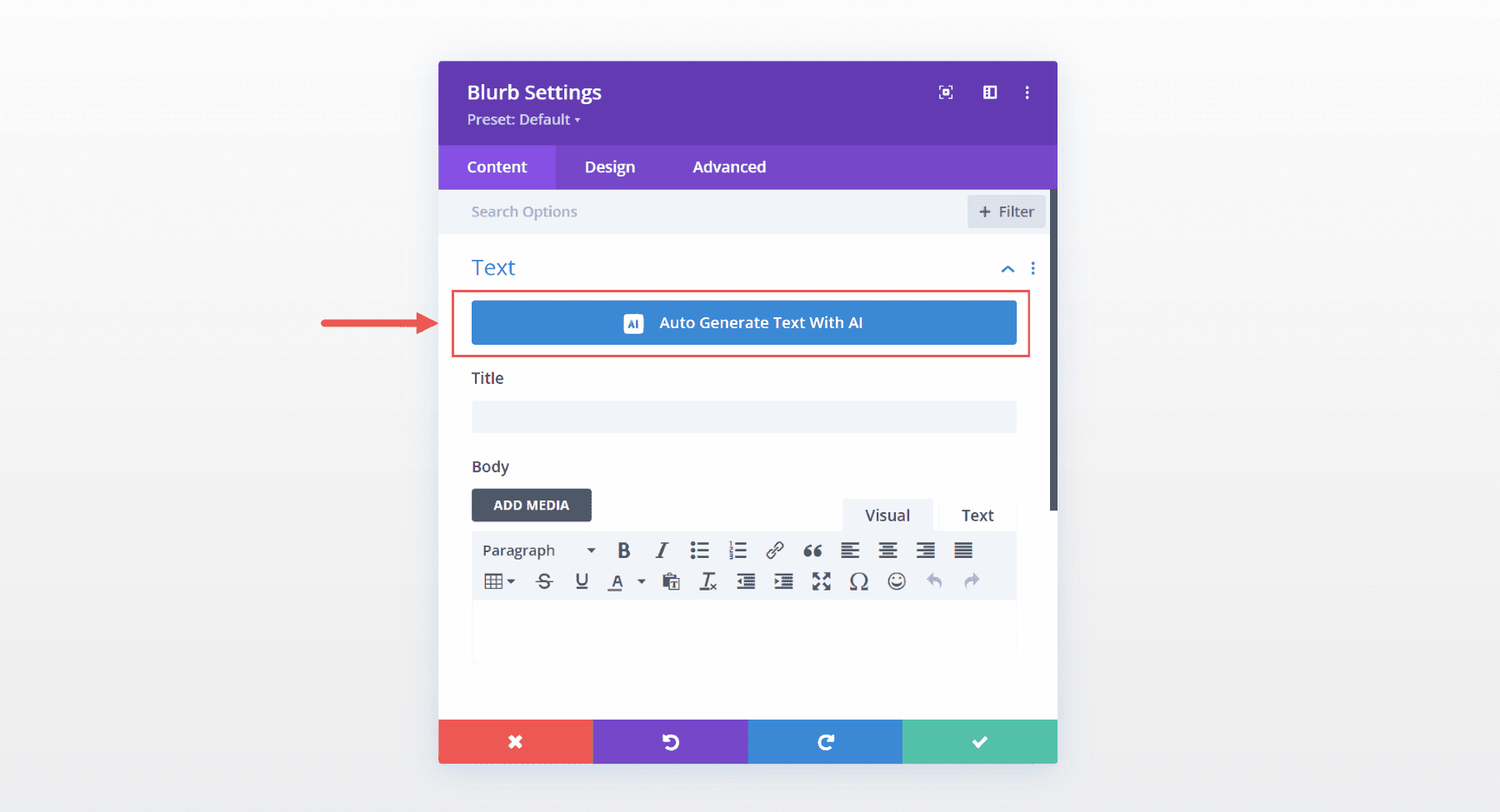
或者,您可以選擇通過單獨單擊每個輸入區域中的 Divi AI 按鈕來為每個輸入區域部署 Divi AI 文本生成器。
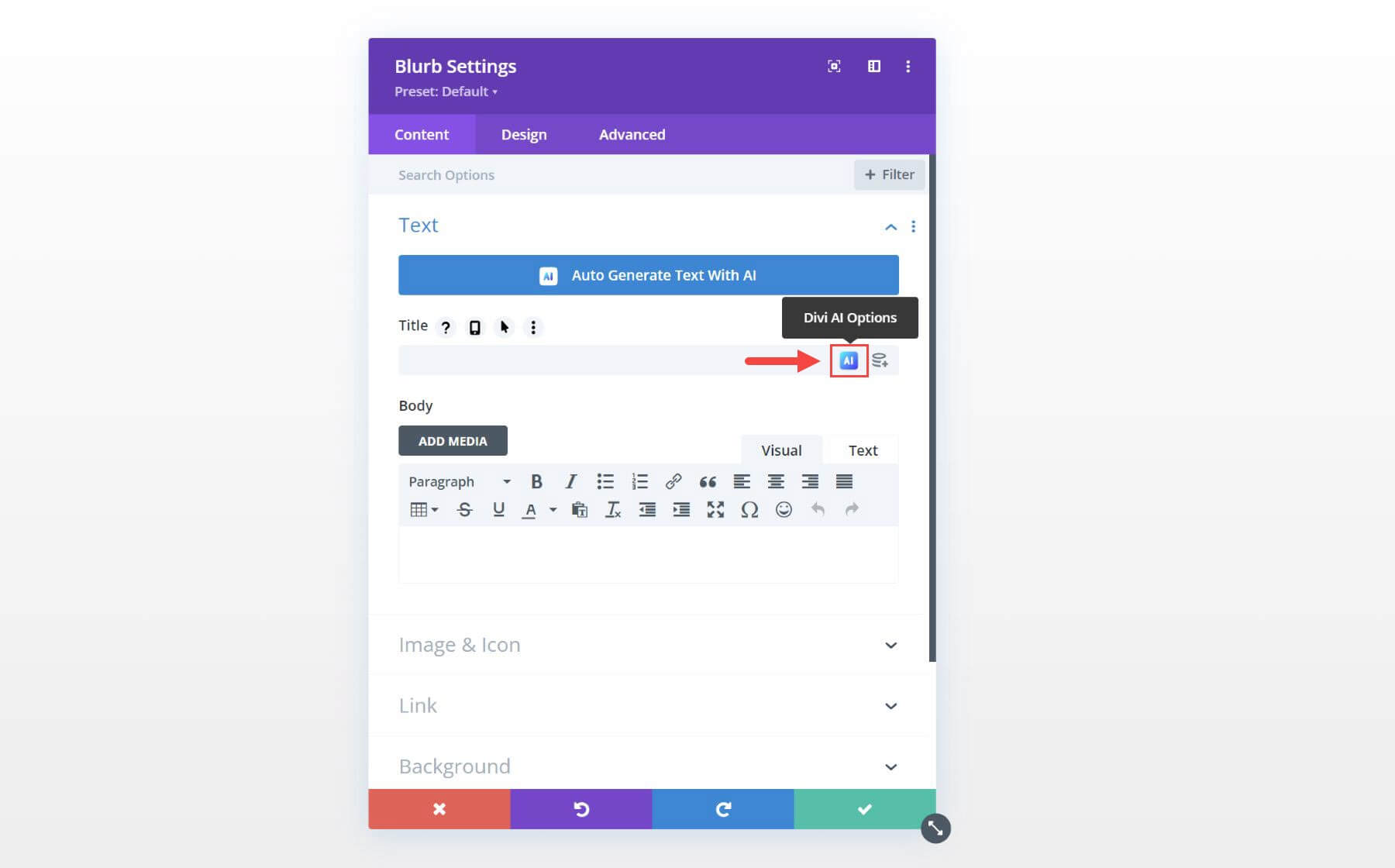
由於這是一個模糊模塊,您還可以使用 Divi AI 生成圖像。 在“圖像和圖標”選項組下,將鼠標懸停在圖像輸入框上,然後單擊“Divi AI”選項按鈕。 您可以選擇自動生成圖像或使用 Divi 圖像生成器選項模式生成圖像。

由於 Divi Builder 結構元素(部分、行和列)允許您添加背景圖像,因此您可以在背景圖像選項選項卡下訪問 Divi AI 圖像生成器。
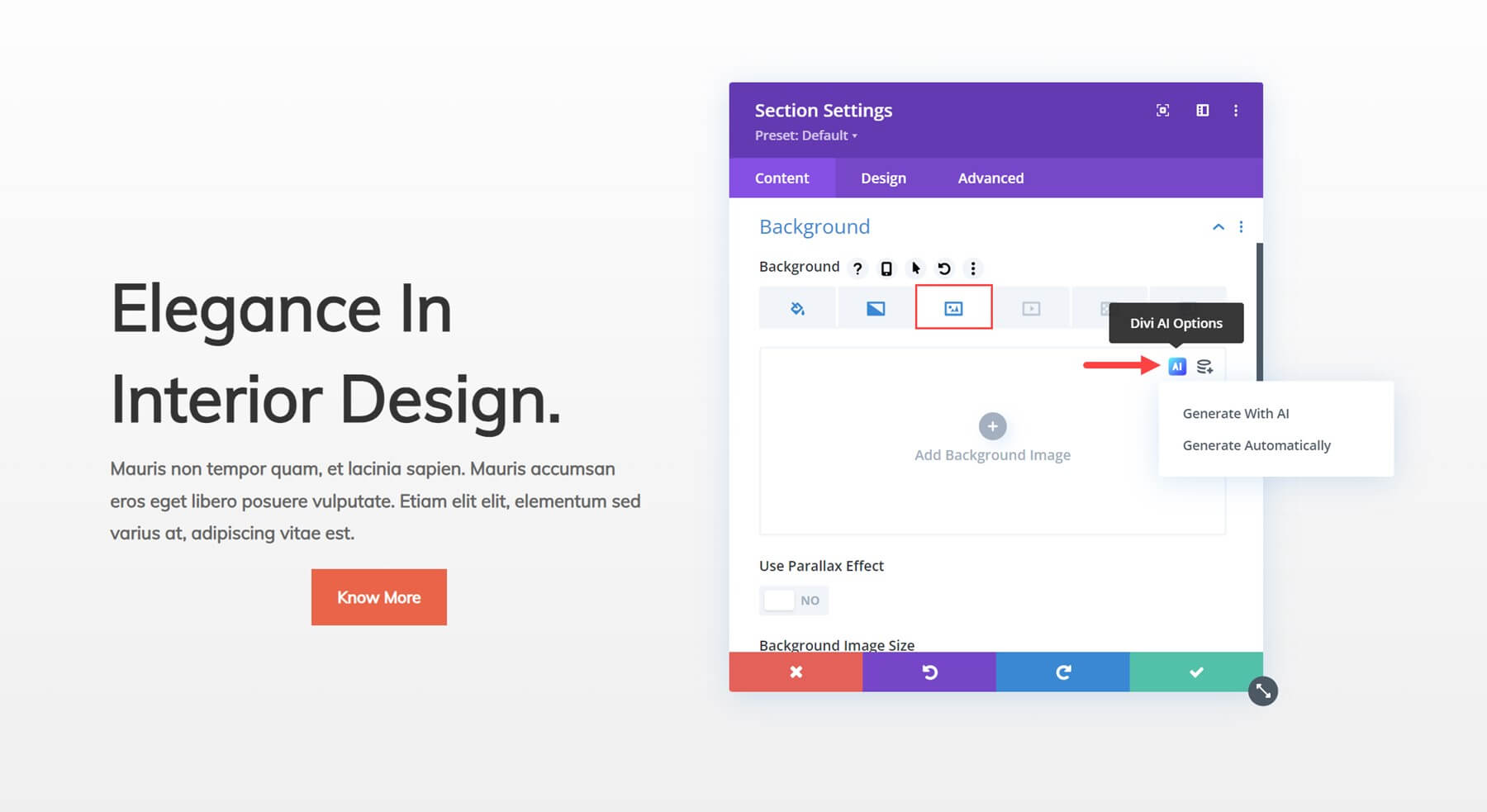
Divi AI 了解您網站的哪些信息來生成上下文內容
如前所述,Divi AI 會自動理解您的網站。 這使得它能夠根據網站的現有數據和內容在上下文中生成品牌結果。 因此,了解 Divi AI 發揮其魔力需要哪些信息非常重要。 一般來說,您可以期望 Divi AI 解釋您的網站或公司信息(網站標題、標語)以及頁面內容和模塊內的內容。
Divi AI 從一開始就評估您的網站信息
假設您有一個標題為“Divi Interior Design”的網站,其標語為“適合您的家庭或企業的優雅室內設計”。 您可以通過轉到“設置”>“常規”下的 WordPress 儀表板來找到此信息。
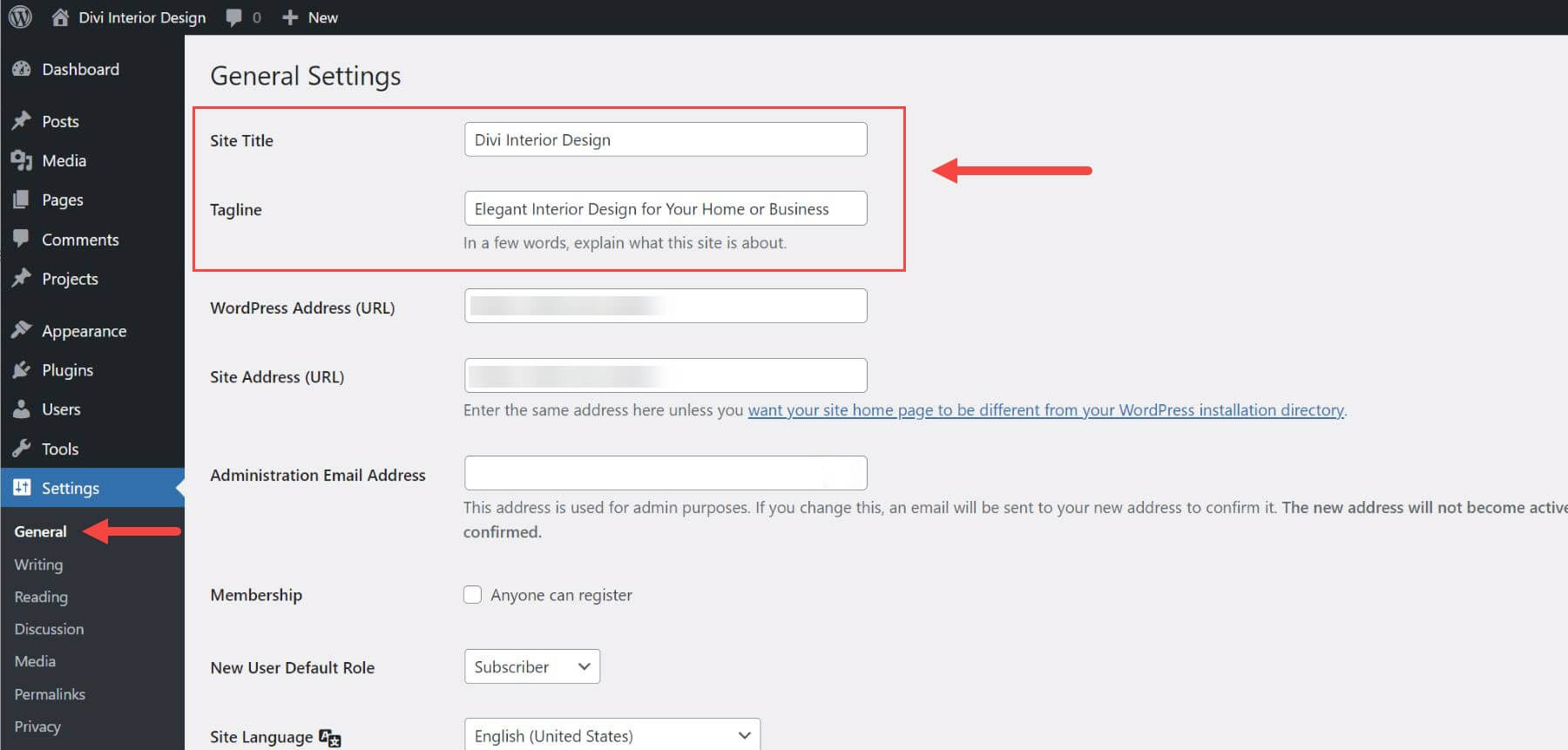
然後您可以創建一個新頁面並部署 Divi Builder。
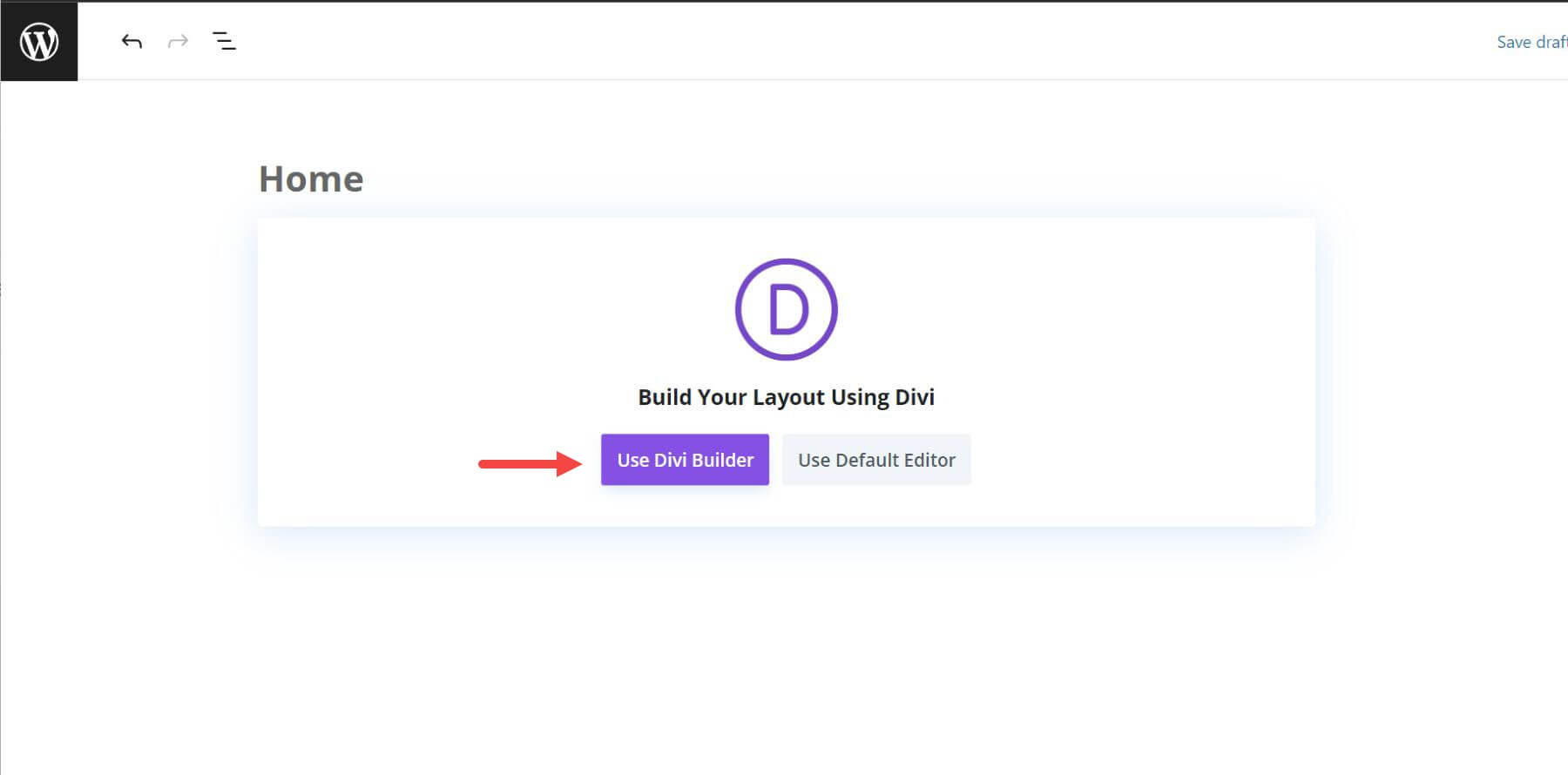
為了了解 Divi AI 已經知道的內容,我所要做的就是創建一個文本模塊,然後單擊“使用 AI 自動生成文本”按鈕。 這將在頁面上創建特定於您的網站信息上下文的內容。 內容可能包括您網站的標題以及基於標語(您公司的業務)的其他內容。 這非常適合啟動主頁副本。
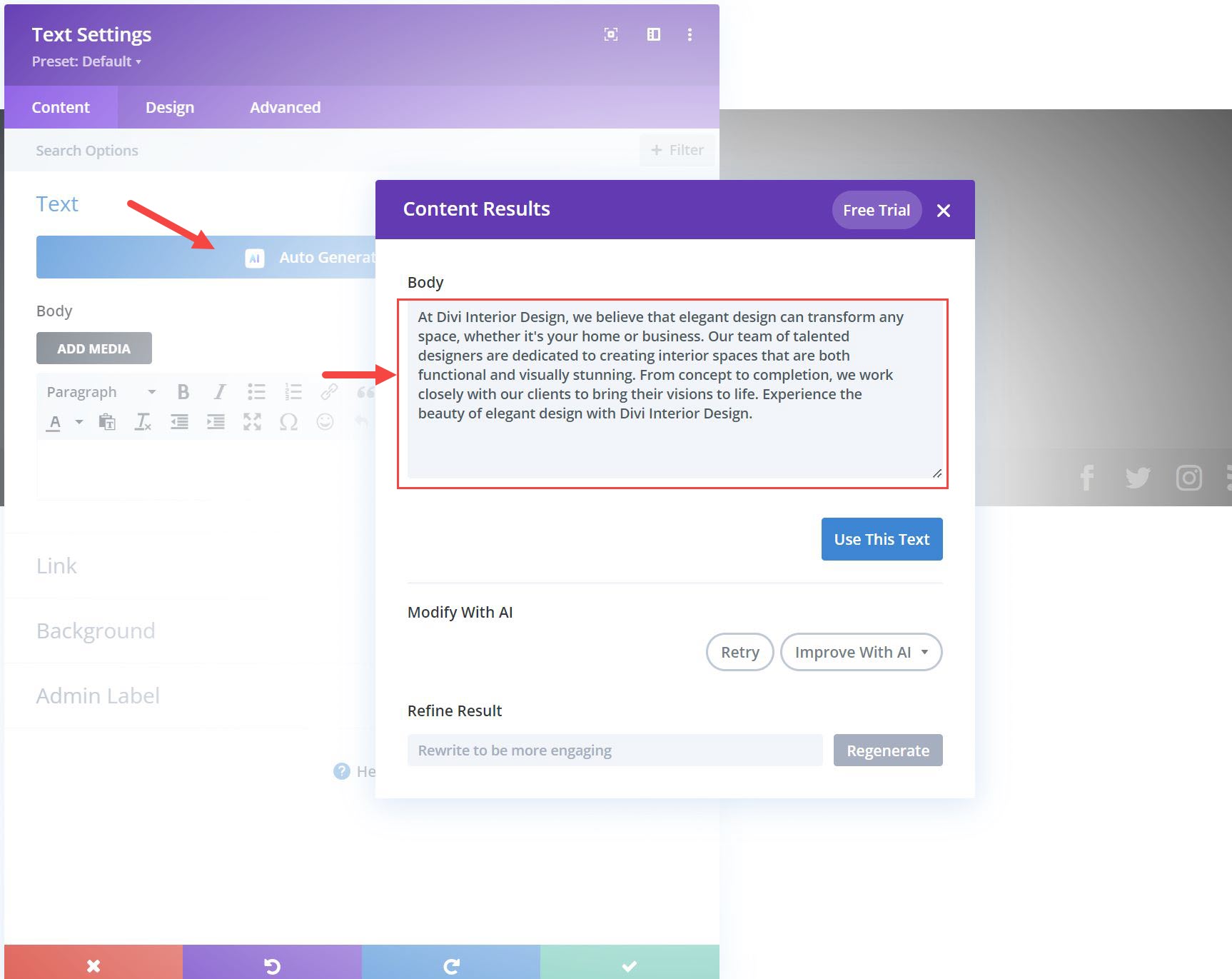
而且,如果我們使用圖像模塊通過 Divi AI 自動生成圖像,我們會得到與我的網站信息一致的室內設計照片結果。
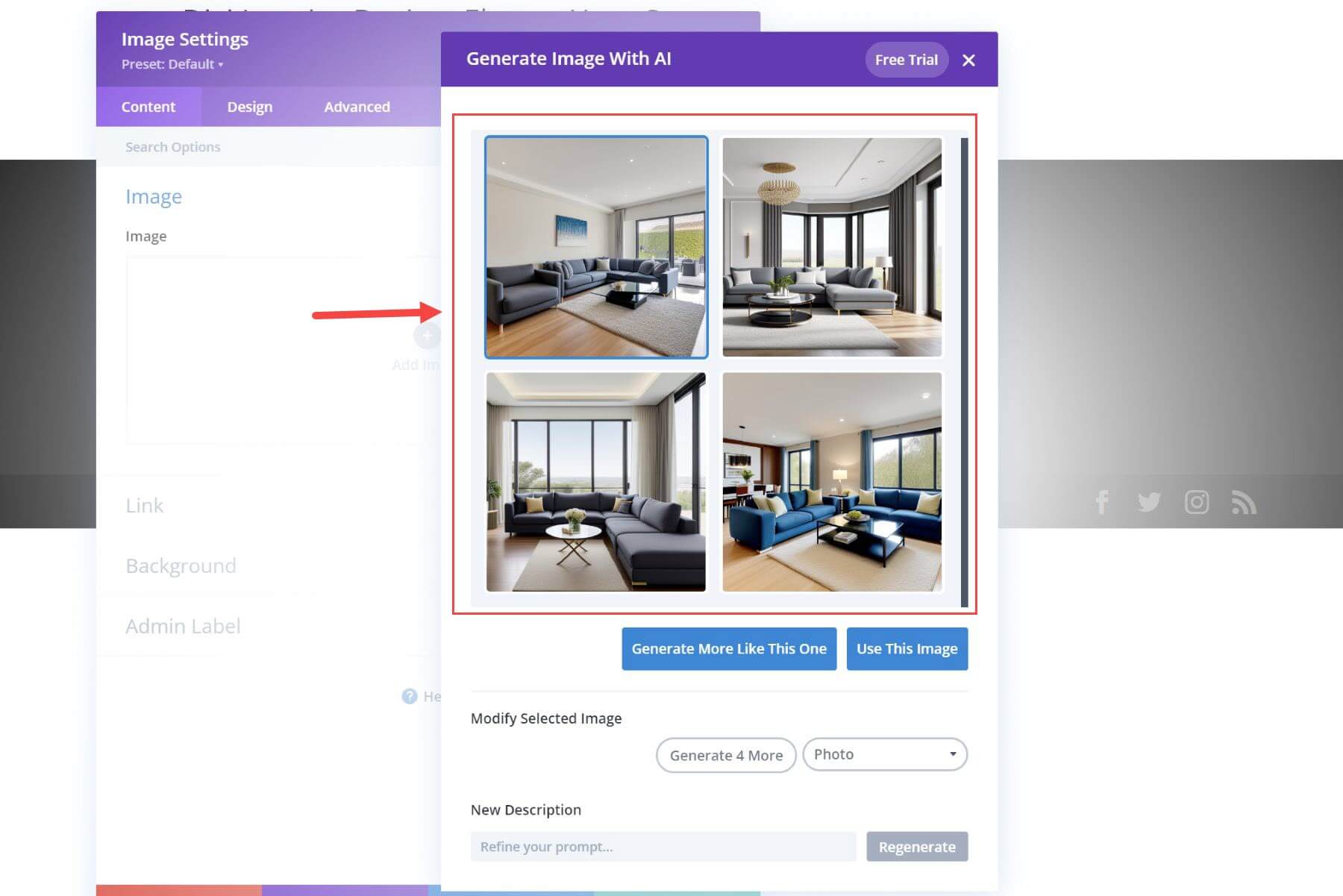
當然,這只是冰山一角。 當您構建網站時,Divi AI 將擁有更多可用信息,以便在更具體的情況下生成更多上下文內容。
Divi 評估頁面內容以生成整個模塊的內容
Divi AI 不僅會評估您的基本網站信息,還會分析您頁面的內容(和上下文),讓您在構建過程中生成更多的品牌結果。 您擁有的內容越多,並且在頁面上使用 Divi AI 的次數越多,Divi AI 就越能夠生成準確的結果。
例如,當您完成頁面構建時,您將能夠通過單擊生成整個電子郵件選擇加入模塊的內容!
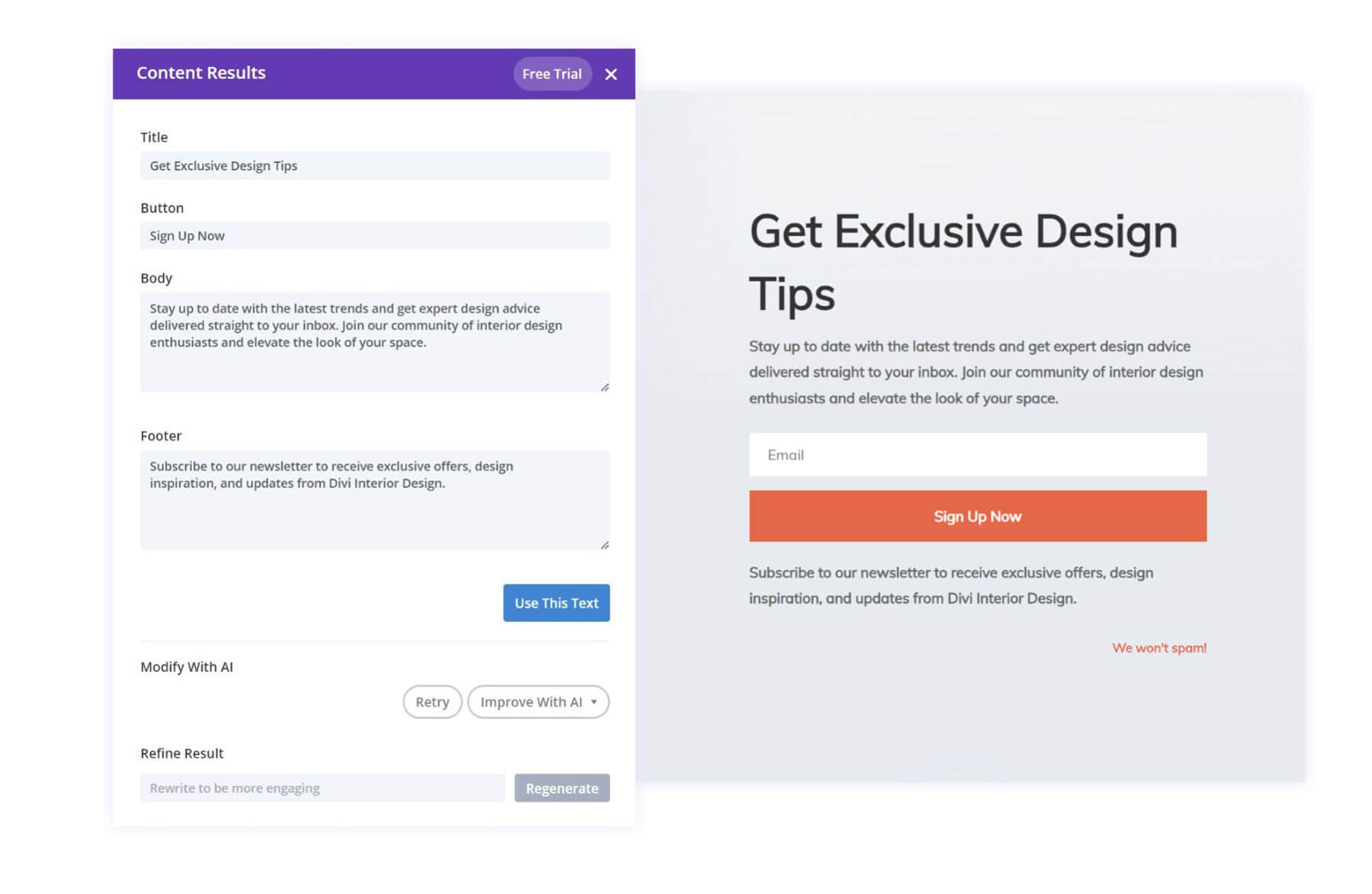
現在我們已經很好地了解了 Divi AI 的知識和功能,接下來讓我們更詳細地了解如何在您的網站上使用它。
如何使用 Divi AI 處理圖像
Divi Image AI 基於穩定擴散模型,用於根據提示生成 AI 圖像。 但 Divi AI 的特殊之處在於,它是專門為 Divi 構建的,讓您可以使用強大的 Divi AI 助手來專門為您的網站生成圖像。 用於生成 AI 圖像的選項無縫集成到 Divi 構建器中,使您比以往更輕鬆地獲得所需的結果。
如何使用 Divi AI 生成新圖像
您可以使用任何支持圖像內容的 Divi 元素或模塊,通過 Divi AI 生成新圖像。 對於此示例,我們將使用圖像模塊。 將圖像模塊添加到頁面後,將鼠標懸停在圖像上傳輸入框上,然後單擊 Divi AI 選項按鈕。 單擊後,您可以選擇“使用 AI 生成”或“自動生成”。
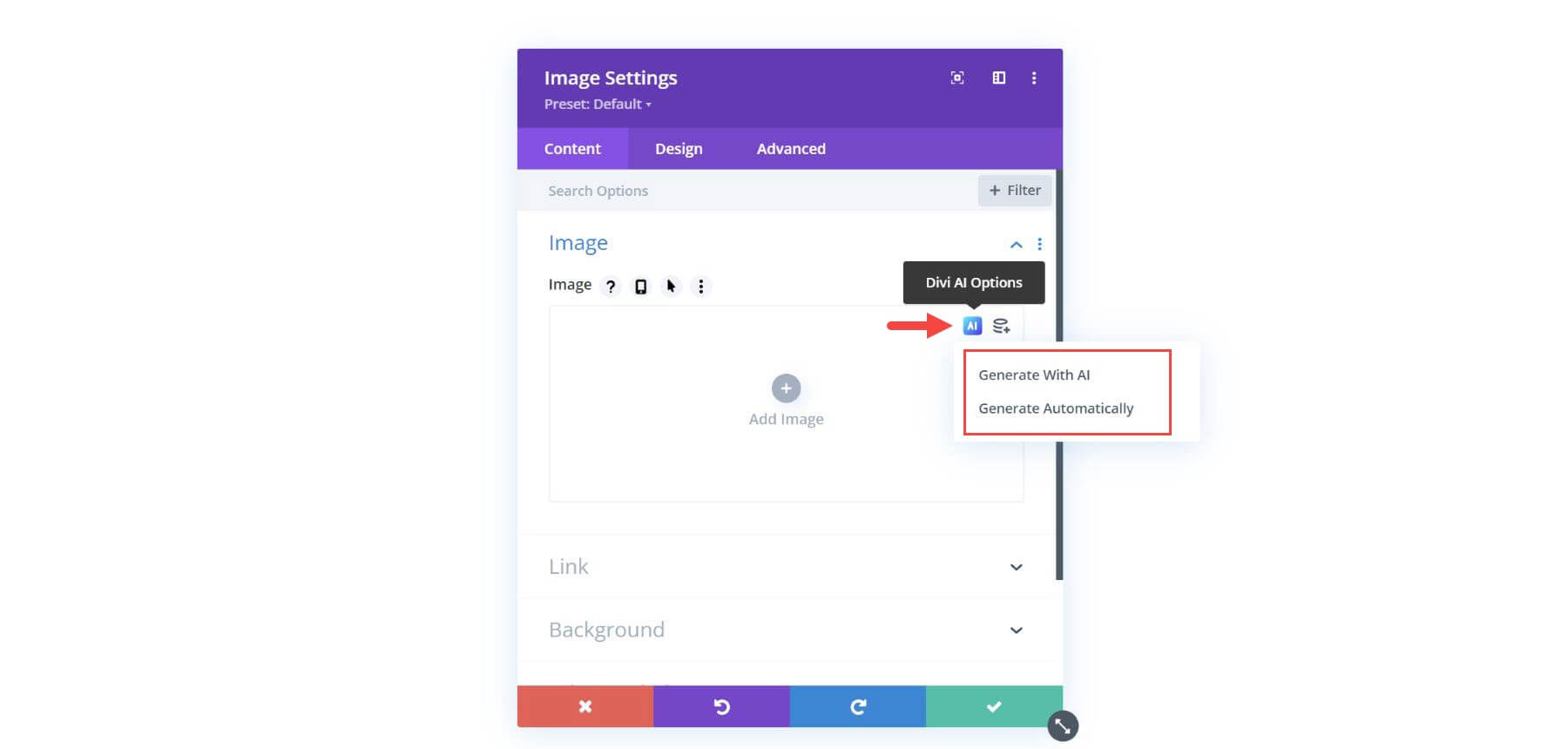

如果您選擇“自動生成”,Divi AI 將根據您網站信息的上下文生成圖像。 例如,如果您的網站標題為“Divi Family Dentistry”,Divi AI 將生成與牙科相關的圖像,例如牙醫辦公室的照片。

為了獲得更有針對性的結果,您需要選擇“使用 AI 生成”。 這將打開 Divi AI 圖像生成器模式,您可以在其中準確地告訴 Divi AI 您想要的圖像類型。 對於初學者,您可以在圖像描述中提供簡單的文本提示,例如“女性衛生員的肖像,藍色磨砂膏,肖像鏡頭”。
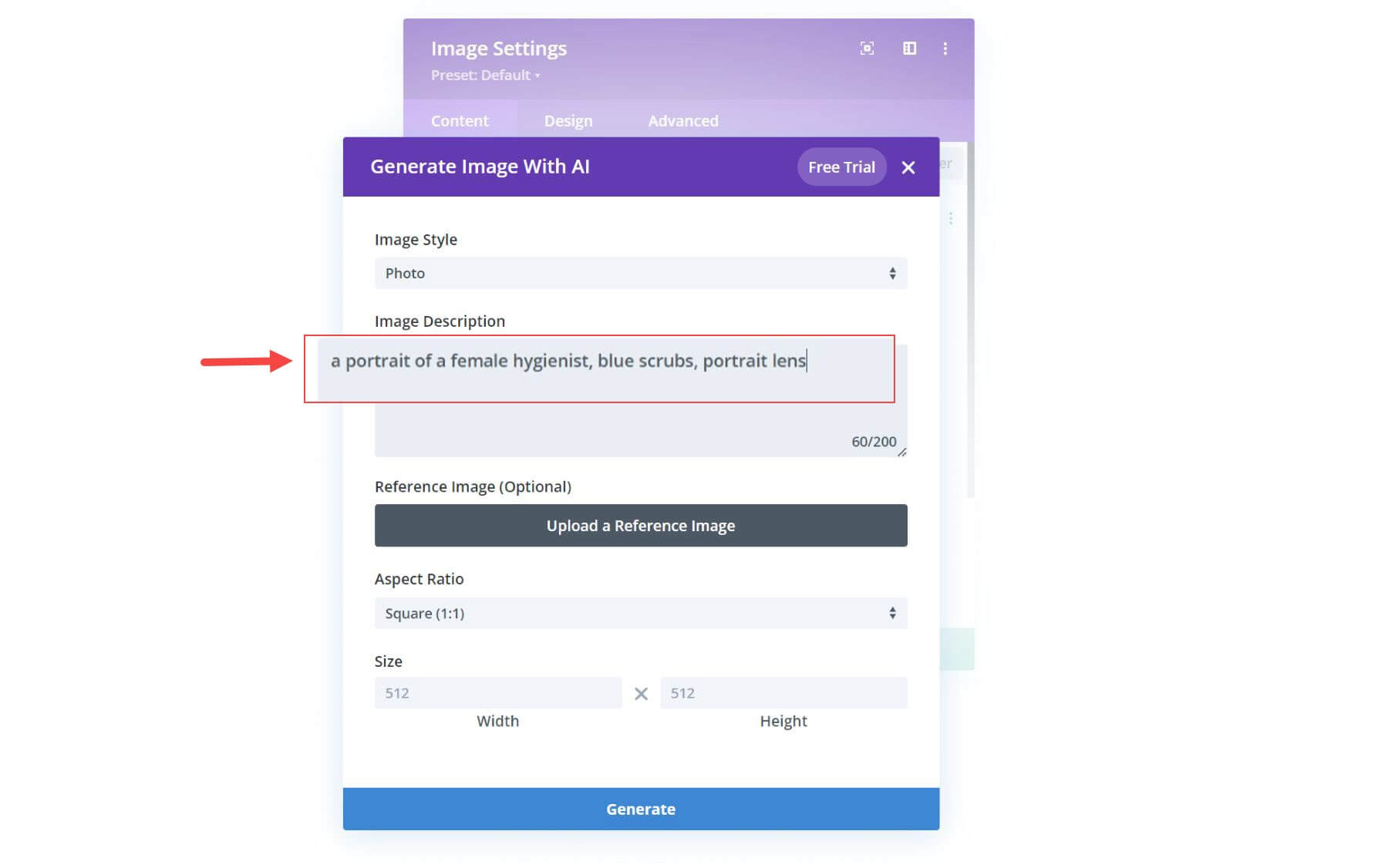
這應該會給你一些不錯的選擇。 然後您可以選擇並使用您喜歡的圖像。 另外,您可以生成更多圖像來找到您想要的圖像。 或者,您可以使用內置選項修改圖像以生成新結果。
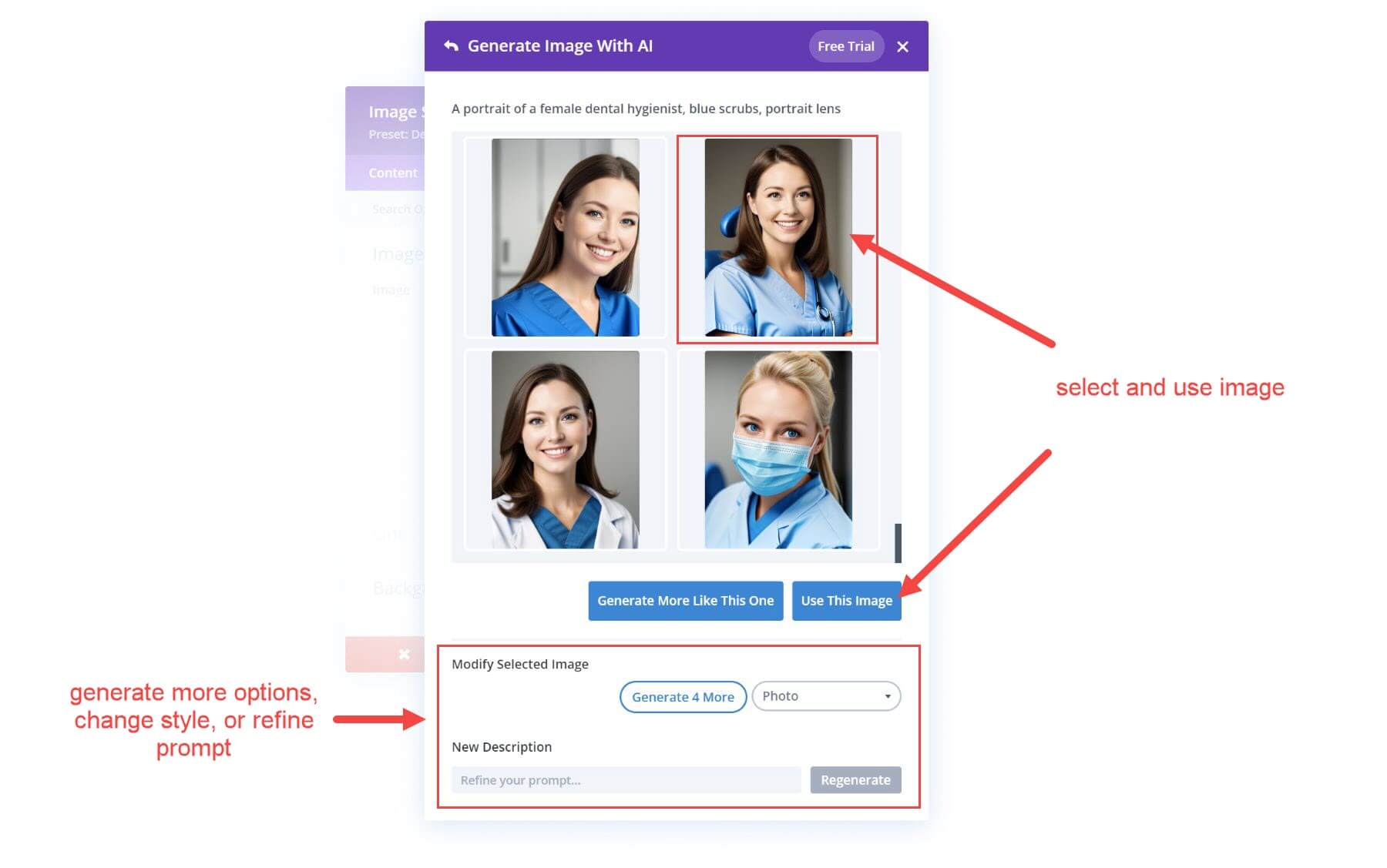
了解 Divi AI 圖像生成器選項
Divi AI 圖像生成器選項包括以下內容:
- 圖像風格
- 圖片描述
- 參考圖片(可選)
- 縱橫比
- 尺寸

使用這些選項,您可以利用 Divi AI 的強大功能創建幾乎任何您能想像到的圖像。
以下是您可以使用的每個選項的簡要概述。
圖像風格
生成 AI 圖像時,您可以從 12 種不同的圖像樣式中進行選擇。 這些包括:
- 照片(默認)
- 數字繪畫
- 概念藝術
- 矢量圖形
- 3D渲染
- 繪畫
- 抽象主義
- 漫畫書
- 水彩
- 繪畫
- 日本動畫片
- 卡通片
這為您提供了廣泛的創意風格選項,可以為任何類型的設計或網站創建圖像。
圖片描述
圖像描述是您可以添加描述您要創建的圖像的文本提示的位置。 這裡的技巧是既簡潔又具有描述性。 找到正確的提示可能需要幾次嘗試才能獲得您想要的結果,但嘗試不同的提示以獲得神奇的結果可能會很有趣。

參考圖片
參考圖像選項允許您上傳 Divi AI 可以用作風格參考的圖像。 因此,如果您喜歡某個圖像的整體感覺和風格,您可以上傳該圖像作為參考,然後使用圖像描述基於該參考圖像製作全新的圖像。
此外,您可以通過調整參考圖像影響旋鈕來調整參考圖像對描述的影響程度(反之亦然)。
新的結果可能非常神奇。

縱橫比
您可以通過選擇以下選項之一來調整圖像的縱橫比:
- 正方形 (1:1)
- 風景 (8:5)
- 肖像 (3:4)
- 自定義大小
這是一種確保您的圖像與網頁設計和頁面上其他自定義佈局所使用的常見尺寸保持一致的便捷方法。 例如,如果您正在尋找用於背景的全角圖像,則可能需要使用“橫向”,但如果您正在尋找用於模糊模塊的圖像,則可能需要使用“方形”。 選擇使用自定義尺寸將允許您指定圖像所需的確切尺寸。 對於想要找到具有所需精確尺寸和分辨率的獨特圖像的網頁設計師來說,這是一個強大的工具。
尺寸
為 Divi AI 圖像選擇長寬比後,您可以使用尺寸選項來調整或縮放圖像尺寸,同時保持長寬比不變。 當然,如果您選擇自定義尺寸,則可以單獨調整寬度和高度選項。
注意:如果您使用參考圖像,則在使用 Divi AI 生成新圖像時將使用該圖像的尺寸。
改善 AI 圖像並使用快速操作
您可以使用 Divi AI 改進 Divi 中的任何現有圖像。 事實上,一些最好的結果可以來自於改進 Divi AI 已經生成的圖像。 要使用 Divi AI 改進現有圖像,請將鼠標懸停在圖像上傳輸入框中已加載的圖像上時單擊 Divi AI 選項按鈕。 這將彈出一個下拉菜單,其中包含其他選項和快速操作,包括:
- 用人工智能生成
- 通過人工智能進行改進
- 生成和替換(快速操作)
- 重新想像(快速行動)
- 改變風格(快速行動)
選擇“使用 AI 生成”選項將允許您從頭開始生成 AI 圖像。 但選擇“Improve with AI”選項將加載AI圖像生成器模塊,並以當前圖像作為參考圖像。 這將允許您使用當前圖像作為參考進行調整(如前所述)。 “生成和替換”快速操作選項基本上是自動生成新圖像的另一種方法,無需使用當前圖像作為參考。
示例用例:使用“重新想像”快速操作來改進圖像
對於現有圖像最有用的快速操作選項之一是“重新想像”選項。 只需單擊一下即可將普通圖像轉變為神奇的藝術作品。
以下是一個示例用例,將“重新想像”快速選項組合到現有圖像上,然後通過 Divi AI 的簡單提示對其進行改進。
首先,為現有圖像 Divi AI Options 選擇“重新想像”選項。

然後從Divi AI給出的建議中選擇最佳圖像。
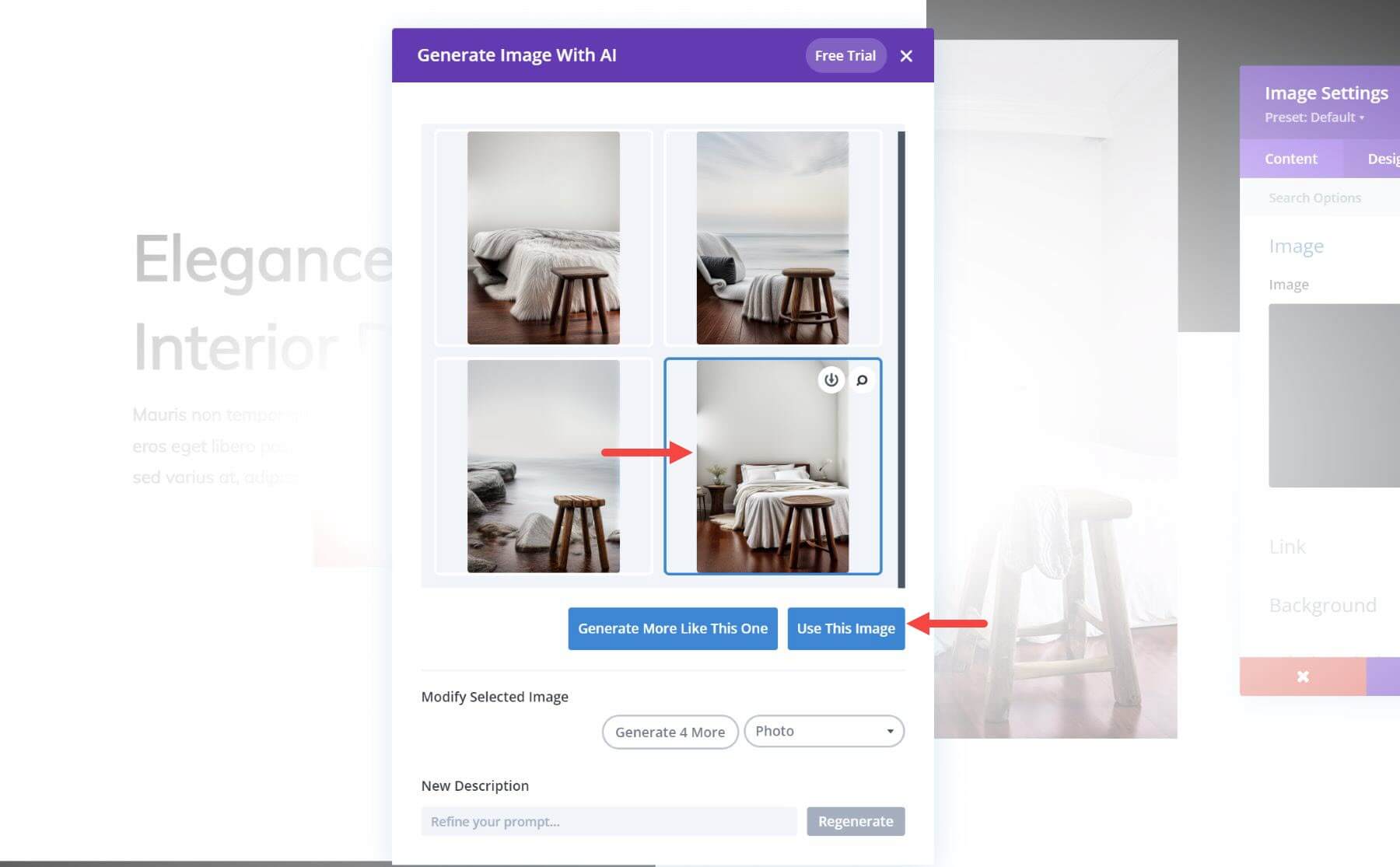
之後,為新圖像選擇“Improve With AI”。
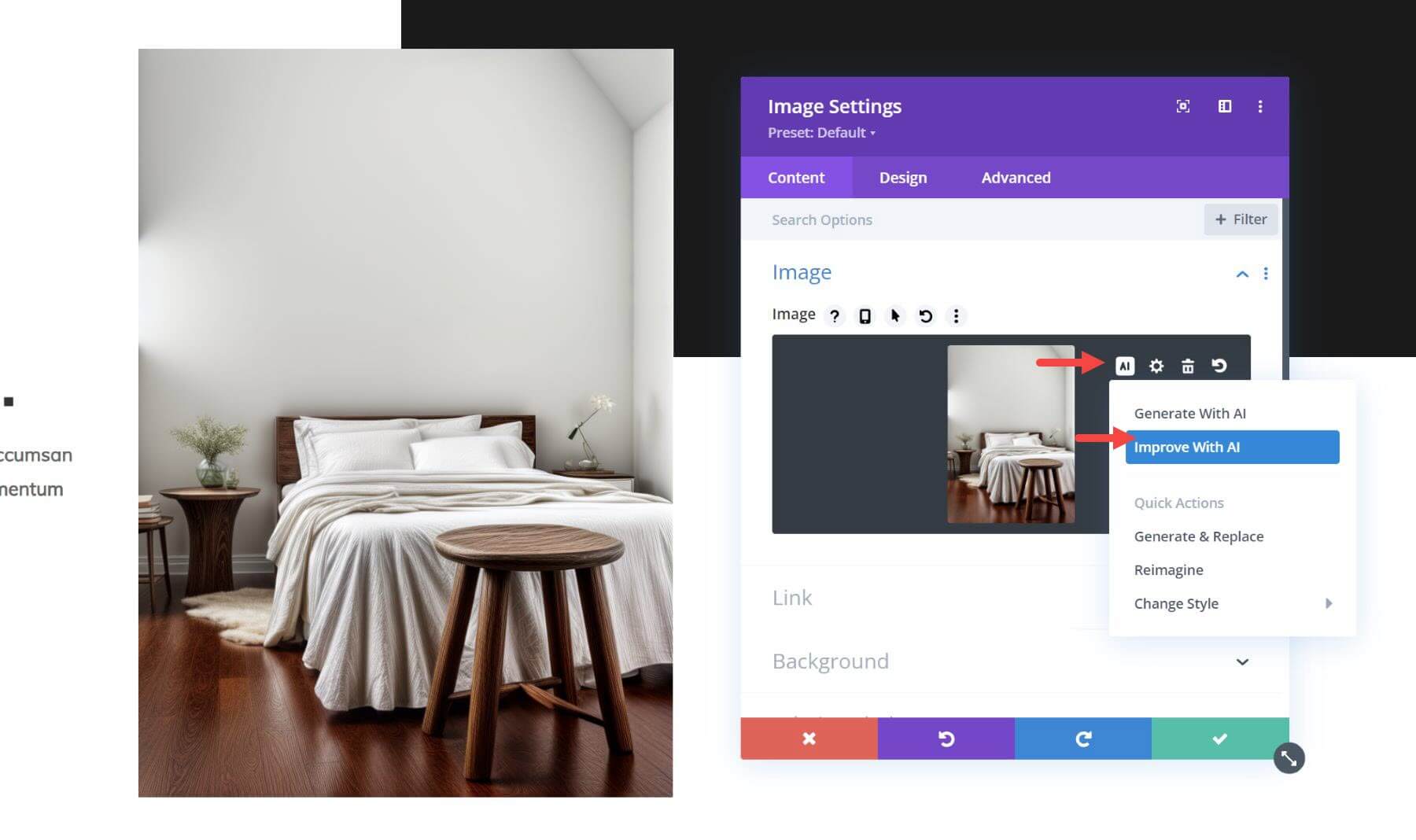
並添加簡短的描述以對圖像進行微小的更改。 在本例中,我使用“帶有深橙色枕頭”的描述。 然後單擊生成按鈕並從建議的圖像中選擇您最喜歡的結果。
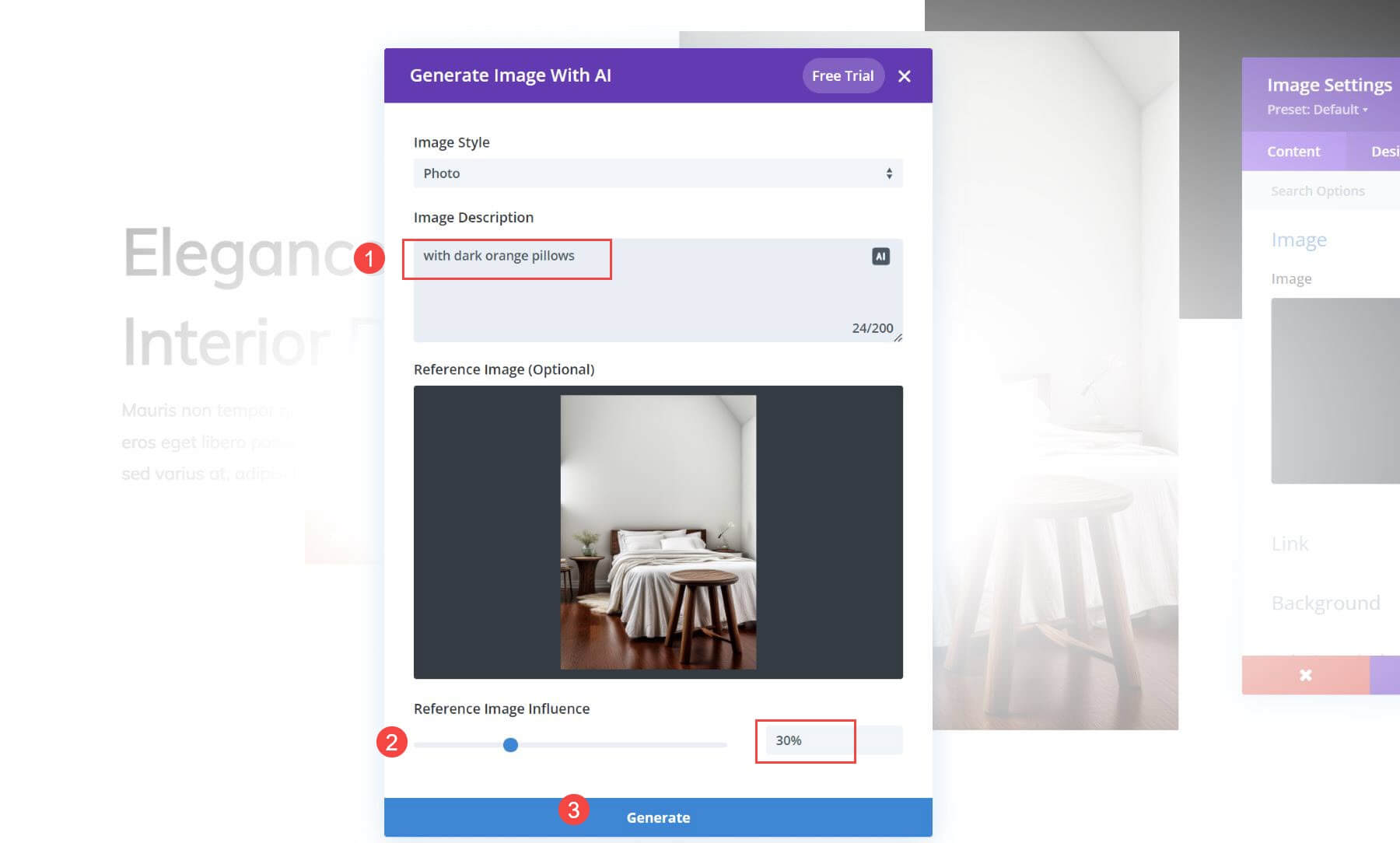
現在查看與當前佈局的顏色主題相匹配的新圖像。
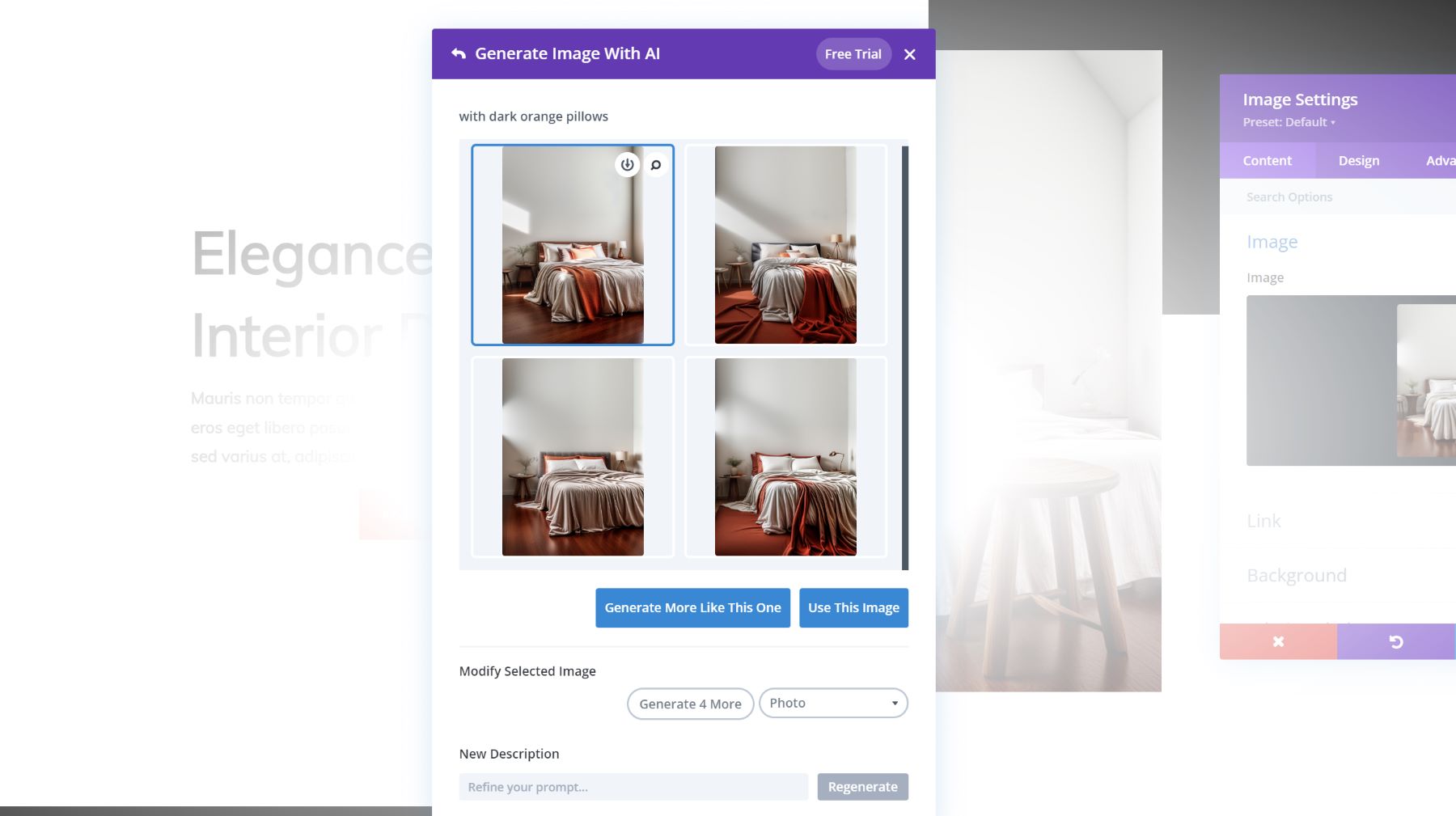
結果真是太神奇了!
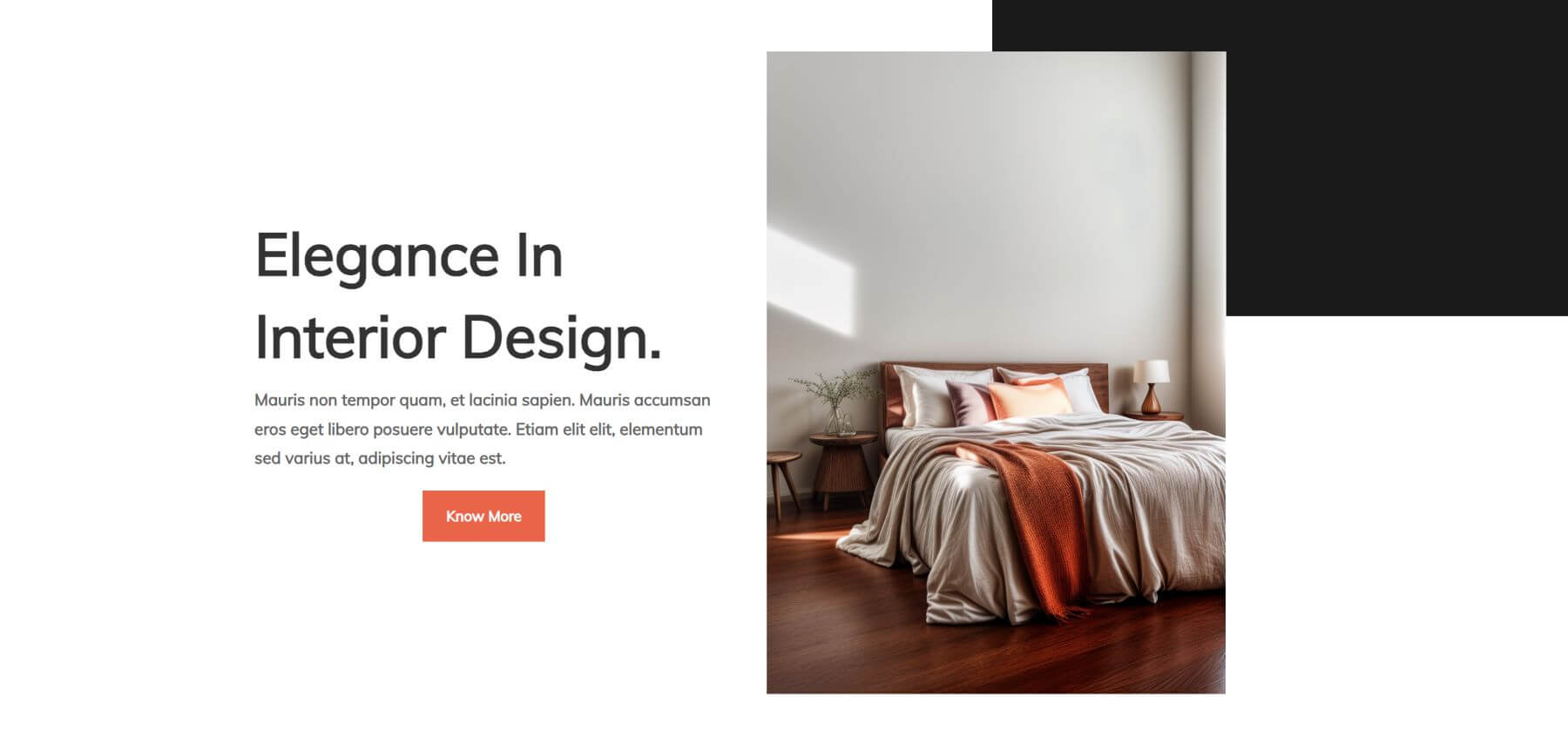
如何使用 Divi AI 處理文本
借助 Divi Text AI,您可以生成網站所需的任何類型的文本內容。 它確實是您 Divi 網站的強大人工智能編寫器。 由於 Divi AI 了解您現有的內容,因此您可以在網站或頁面的上下文中生成內容。 這使您可以保持您的文案品牌並像專業人士一樣寫作,這樣您就不必僱用一個人。
讓我們深入了解如何開始使用 Divi Text AI 的基礎知識。
如何自動為您的網站生成文本
要使用 Divi AI 為您的網站生成文本,您可以使用任何支持文本輸入的模塊。 對於這個例子,我們將使用一個blurb模塊。 該模塊允許您為標題和正文段落添加文本。 您會注意到內容選項頂部有一個大按鈕,可讓您“使用 AI 自動生成文本”。
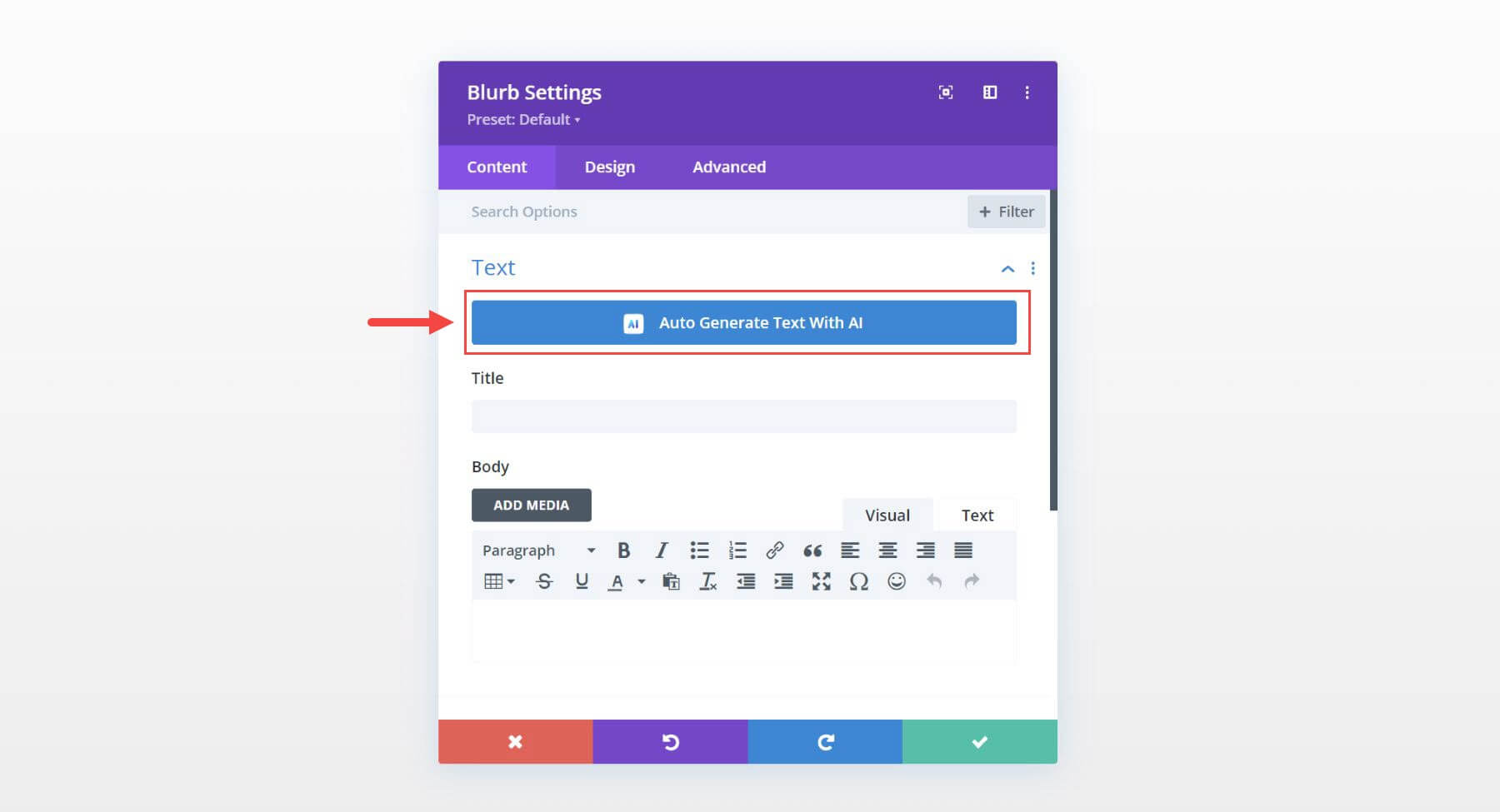
單擊此按鈕將允許 Divi AI 自動填充標題和正文文本輸入框。 由於我現在的網站是一家室內設計公司,Divi AI會建議與我的網站信息相關的內容。 由於 blurb 模塊還包含圖像,因此它也會自動生成圖像!
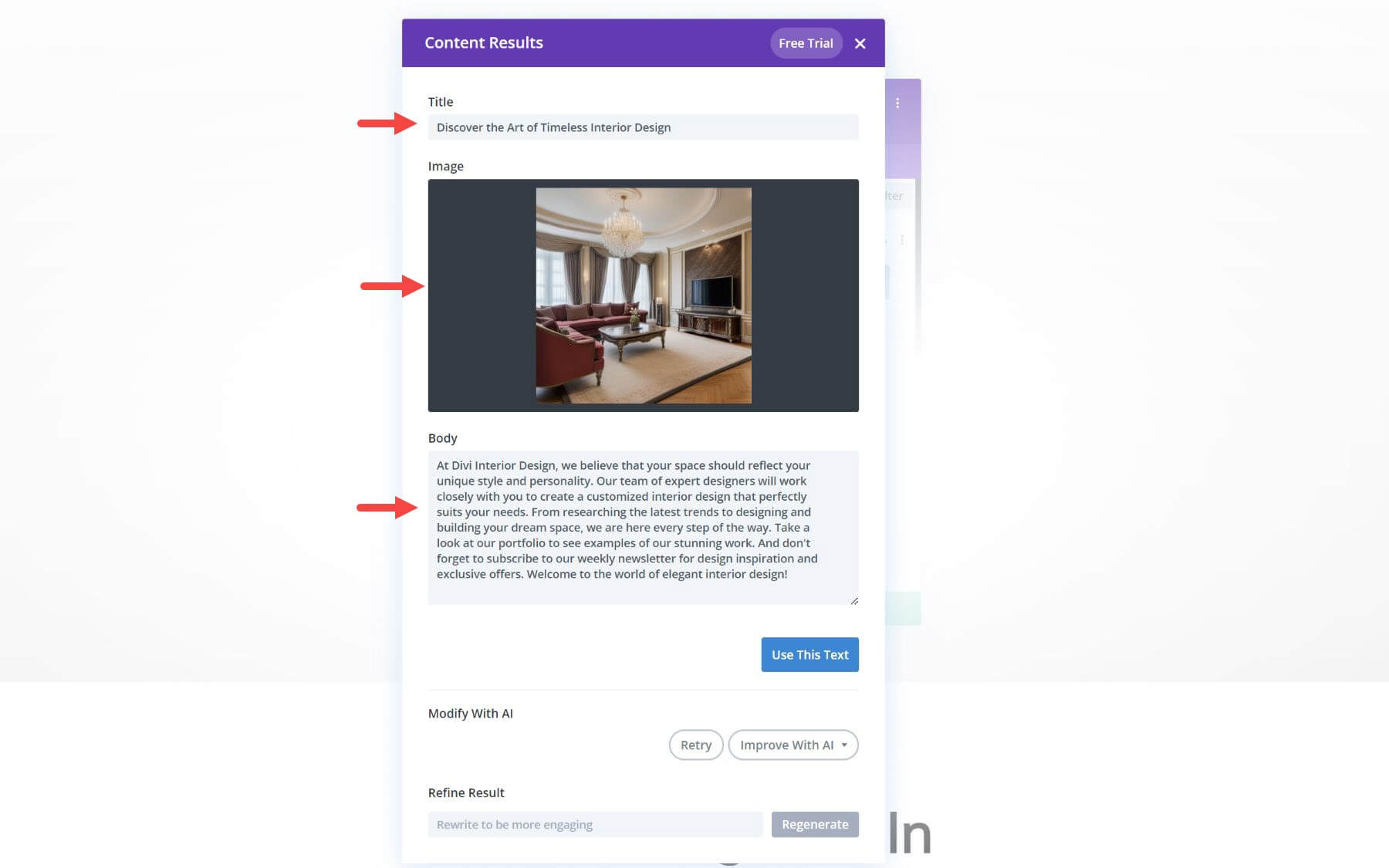
您始終可以將鼠標懸停在任何單獨的文本輸入字段上,然後單擊 Divi AI 選項按鈕。 單擊後,您可以選擇“使用 AI 寫入”或“自動寫入”。
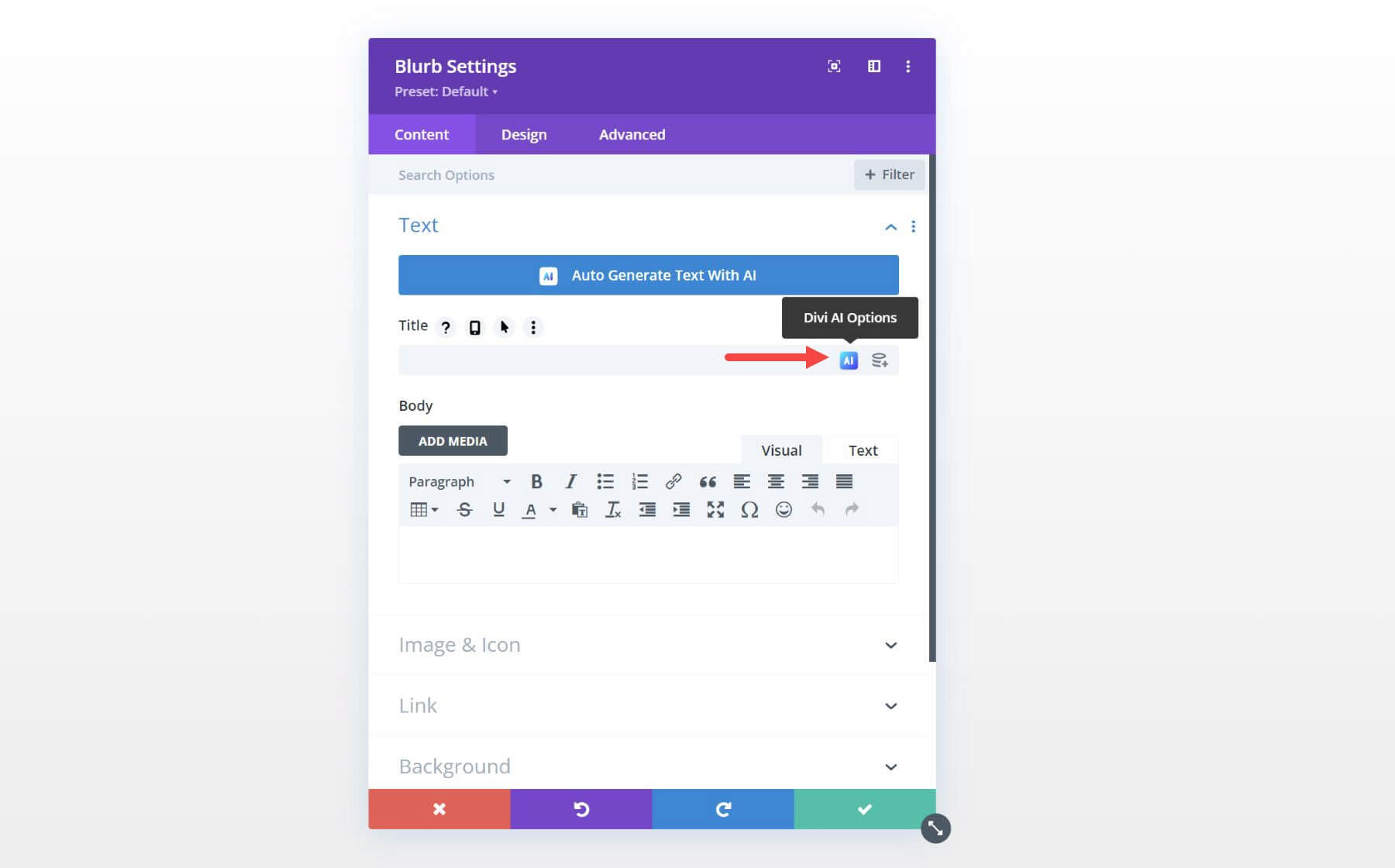
如果您選擇“自動寫入”,Divi AI 將根據您網站信息的上下文和當前字段類型生成文本。 例如,如果是標題輸入字段,Divi AI 會自動生成建議標題。

結果類似於對整個模塊使用一鍵自動生成按鈕,只是此選項會單獨為文本字段自動生成內容。
使用 Divi AI 文本生成器編寫內容
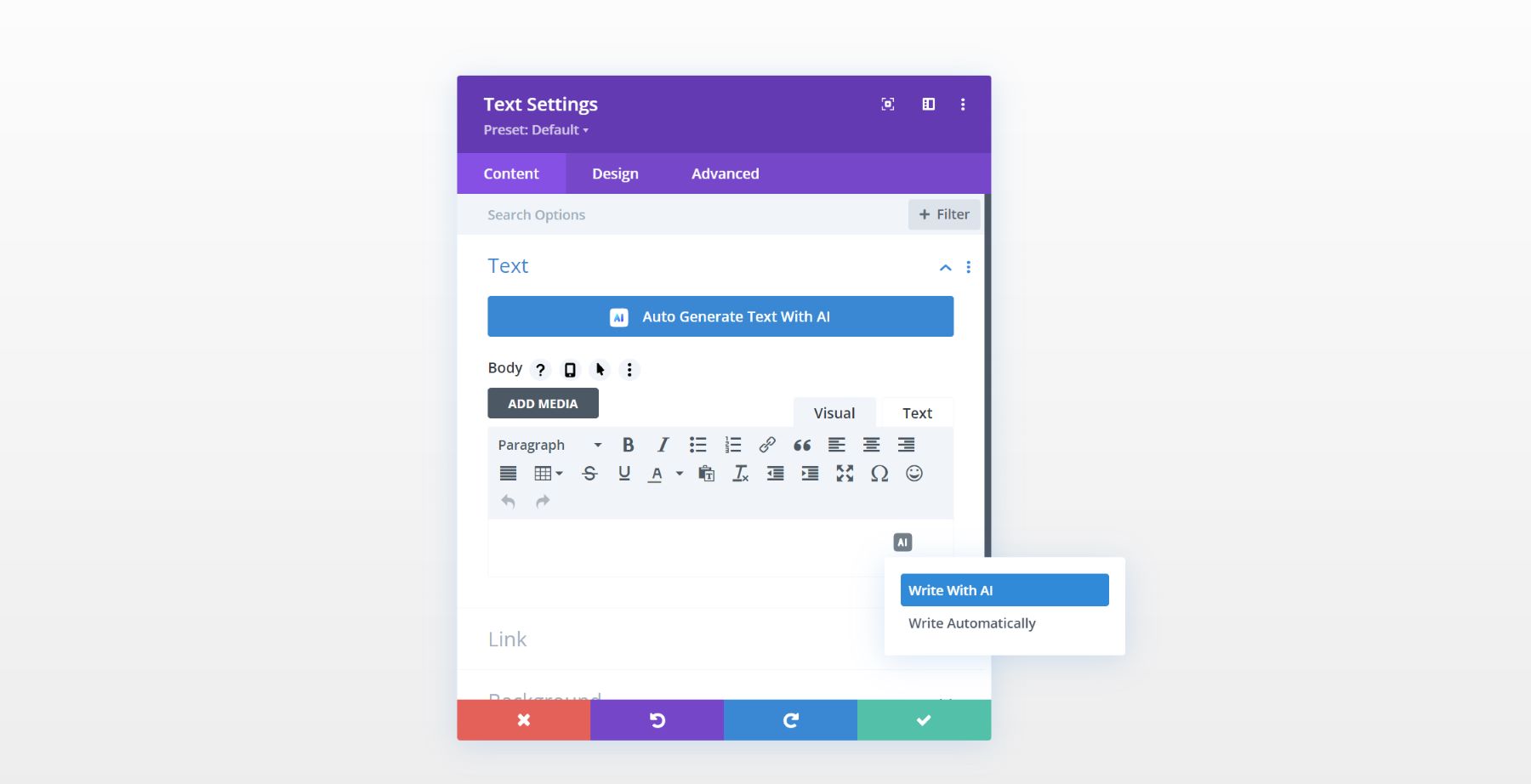
如果您想更好地控制生成的內容,您需要選擇“使用 AI 編寫”。 這將打開 Divi AI 文本生成器模式,您可以在其中準確地告訴 Divi AI 您想要的內容類型。
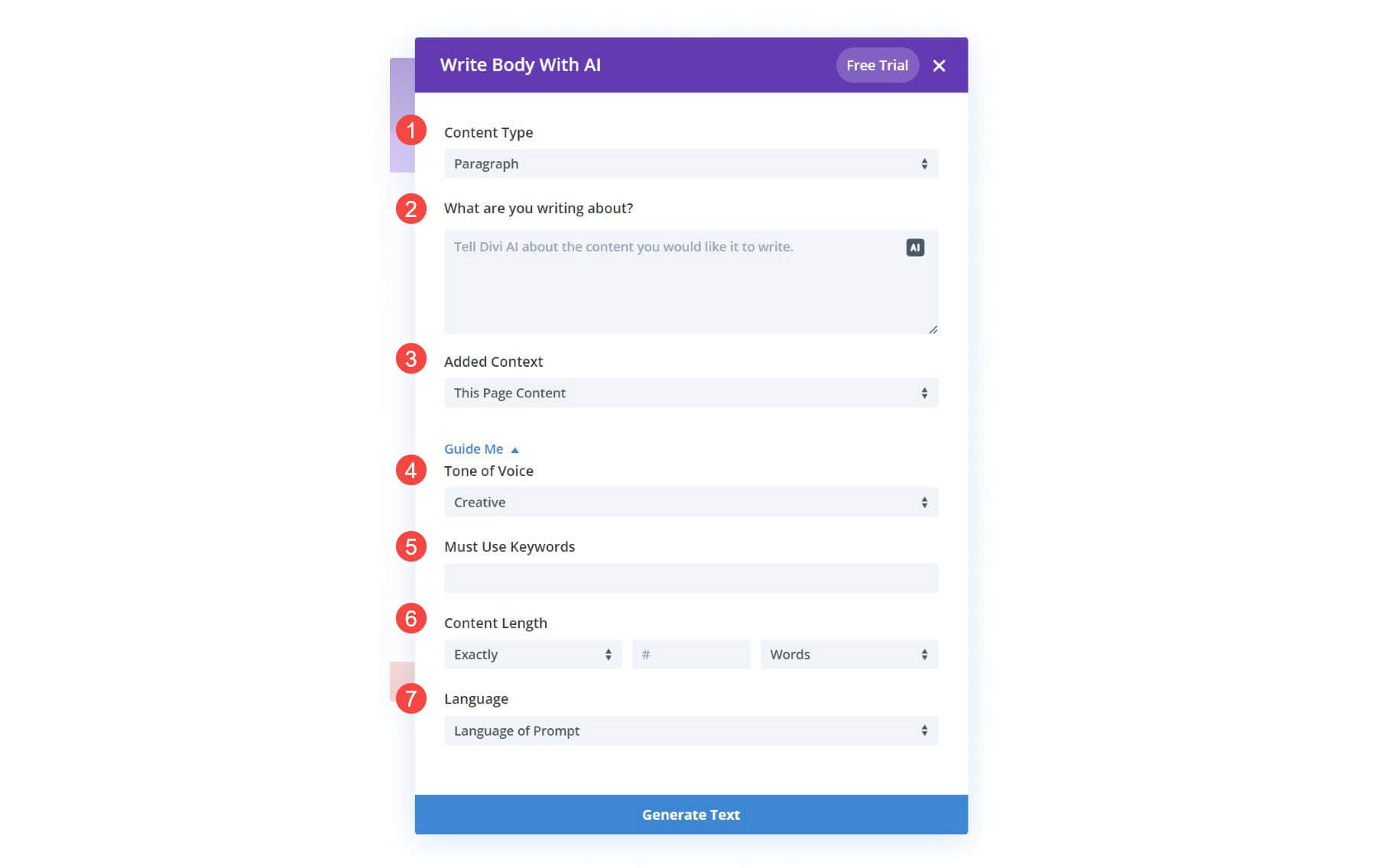
Divi AI 文本生成器選項
在 Divi AI 文本生成器模式中,您會發現有用的選項,可讓您提示 Divi AI 獲得更具體的結果。 主要的前 3 個選項包括以下內容:
- 內容類型:您可以選擇正在編寫的內容類型,以便 Divi AI 更好地了解要生成的內容。 支持的內容類型包括段落、標題、按鈕、博客文章、社交媒體文章等。
- What are you Write About?:這是主要文本提示區域,您可以在其中描述您希望 Divi AI 生成的內容。 另外,如果您不確定使用什麼提示。 讓迪維AI提出建議吧! 只需單擊字段內的 Divi AI 按鈕即可查看建議的使用提示。
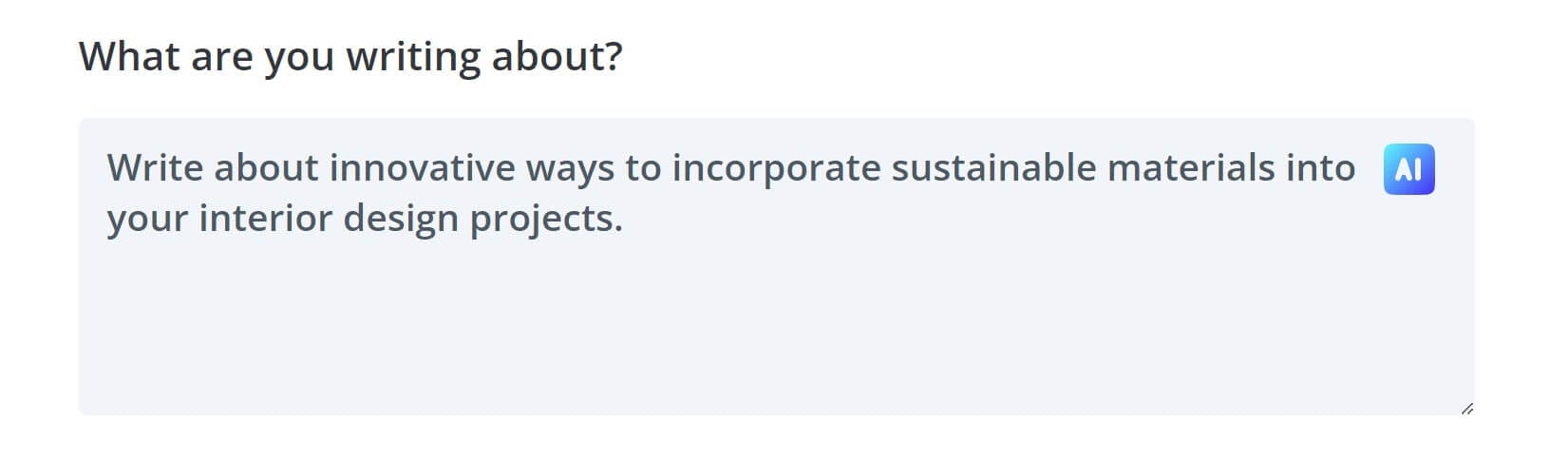
- 添加上下文:由於 Divi AI 在生成新文本時可以評估您現有的頁面內容,因此您可以選擇希望 Divi AI 用於創建相關內容的附加上下文級別。 如果您想在生成文本時向 Divi AI 提供整個頁面內容作為上下文,您可以為“添加上下文”選項選擇“此頁面內容”。 您還可以選擇向 Divi AI 提供僅限於章節內容、模塊內容的上下文,或者您可以選擇向 Divi AI 提供無上下文的上下文。

附加“引導我”選項
在“引導我”切換選項下,您會發現使用 AI 生成文本的更精細選項。 此選項允許您選擇以下提示:
- 語氣——這對於品牌推廣非常有用。 告訴 Divi AI 在編寫內容時使用什麼語氣。
- 必須使用關鍵字– 這允許您添加想要包含在生成的內容中的所有關鍵字。 這對於 SEO 非常有用,可以讓您快速開始使用關鍵字優化內容,從而幫助您在搜索結果中排名更高。
- 內容長度– 這指定了您希望內容的長度或長度。
- 語言– 在這裡您可以選擇 Divi AI 書寫時使用的語言。Divi 可以使用超過 26 種語言書寫。
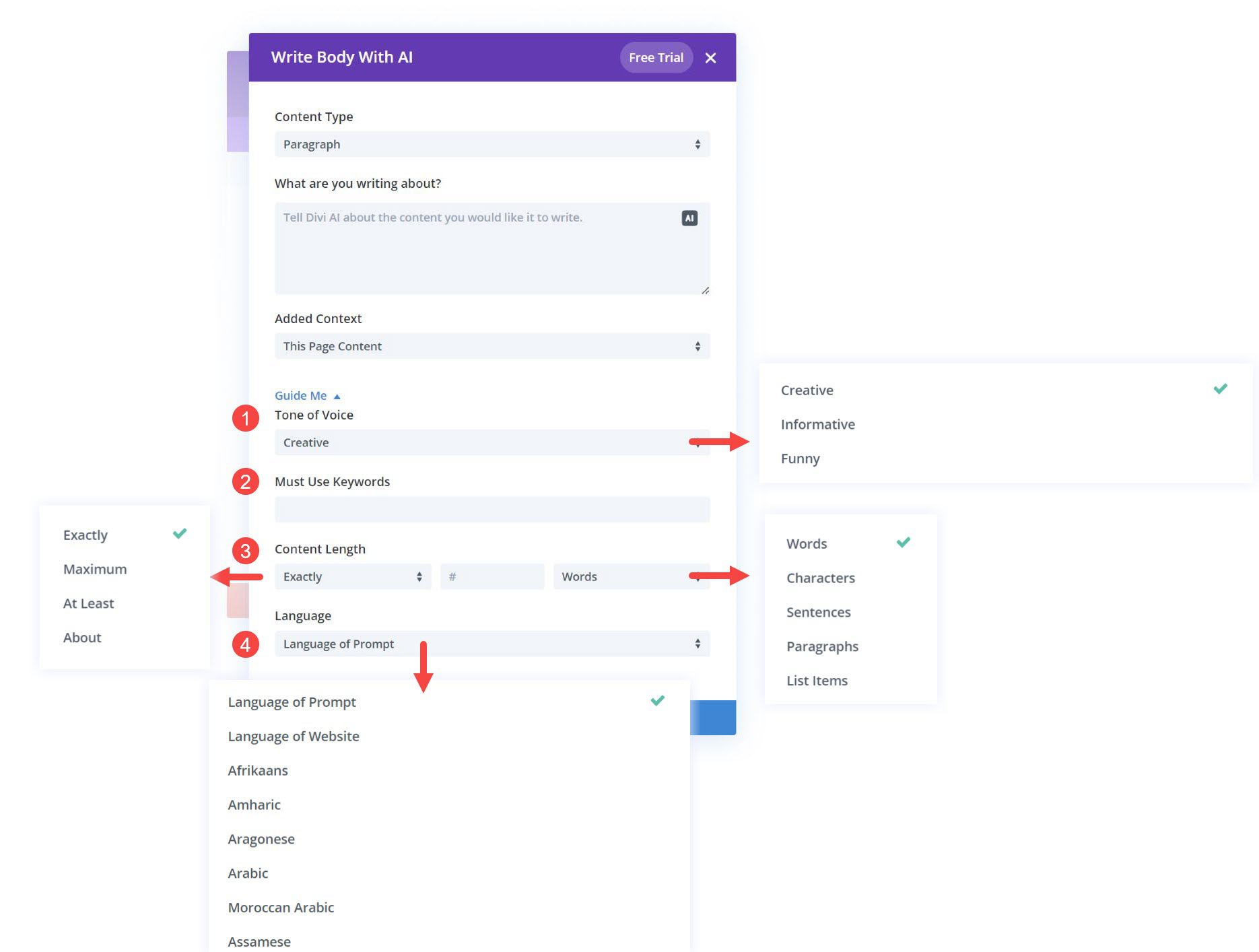
示例用例:撰寫博客文章
舉個例子,假設我們要為博客文章編寫內容。 使用 Divi AI 文本生成器,我可以添加以下選項:
- 內容類型:博客文章
- 你在寫什麼? :“寫一篇關於最流行的室內設計風格的博客文章”
- 添加上下文:無上下文
- 語氣:提供信息
- 必須使用關鍵詞:“室內設計、簡約設計、室內設計風格、當代”
- 內容長度:約1000字
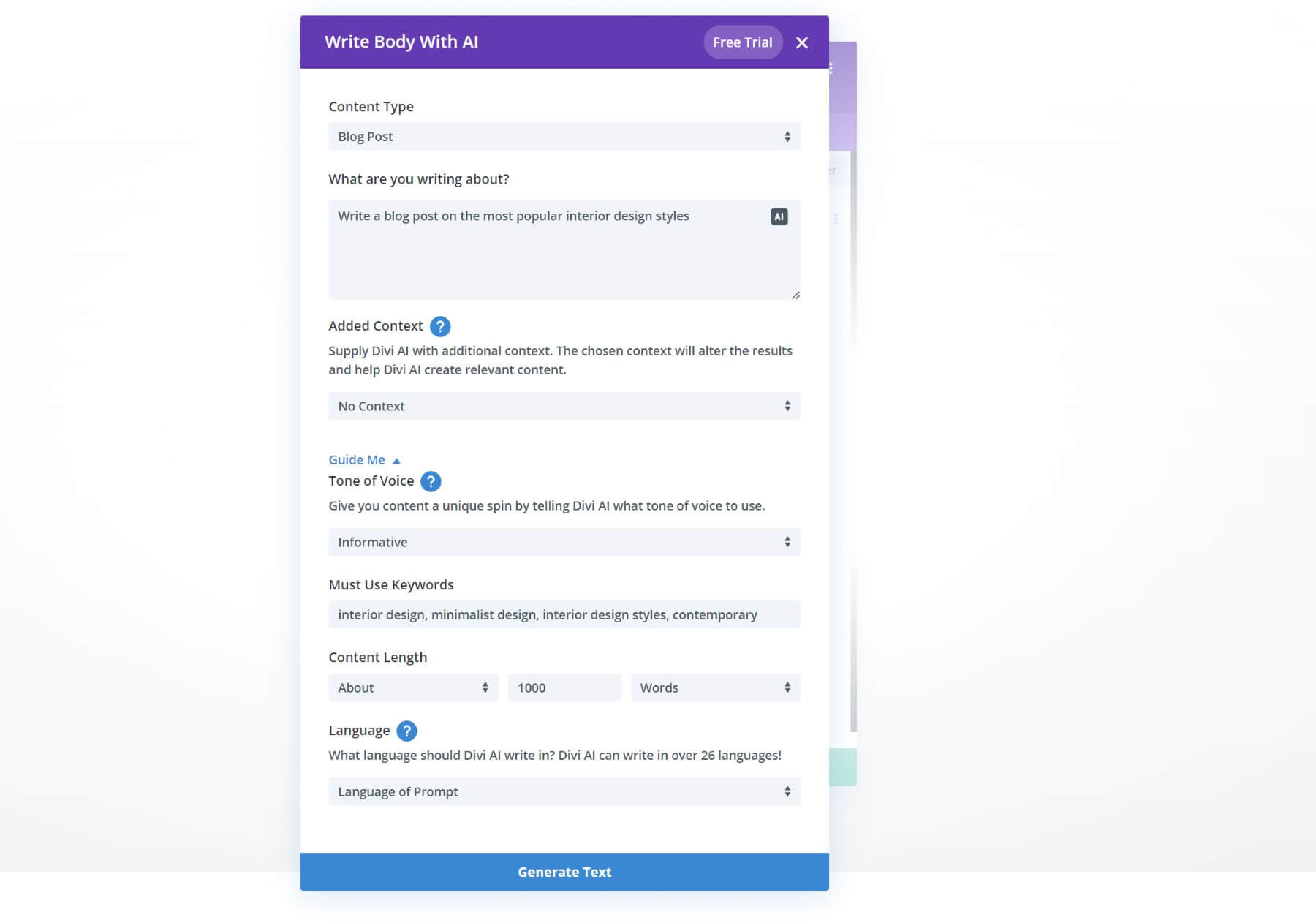
然後只需單擊“生成文本”即可在幾秒鐘內快速啟動全新的博客文章。
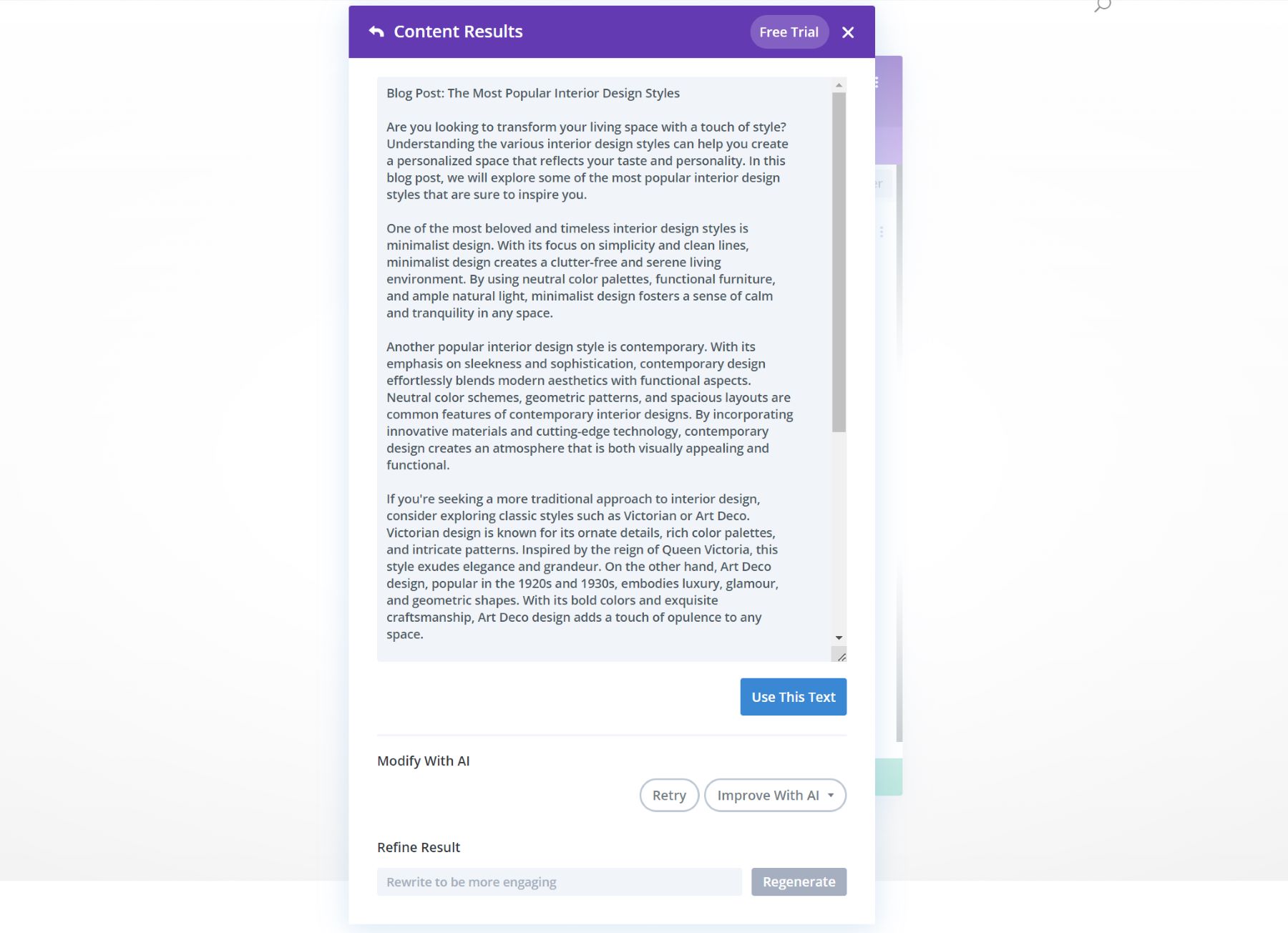
內容生成後,您可以通過單擊“重試”生成另一個版本,也可以選擇“使用 AI 進行改進”切換以輕鬆進行調整。
使用 AI 快速操作修改和編輯文本
Divi AI 擁有大量方便的內置選項來改進您的內容。 為此,請將鼠標懸停在包含要修改的文本的文本輸入字段上,然後單擊 Divi AI 按鈕。
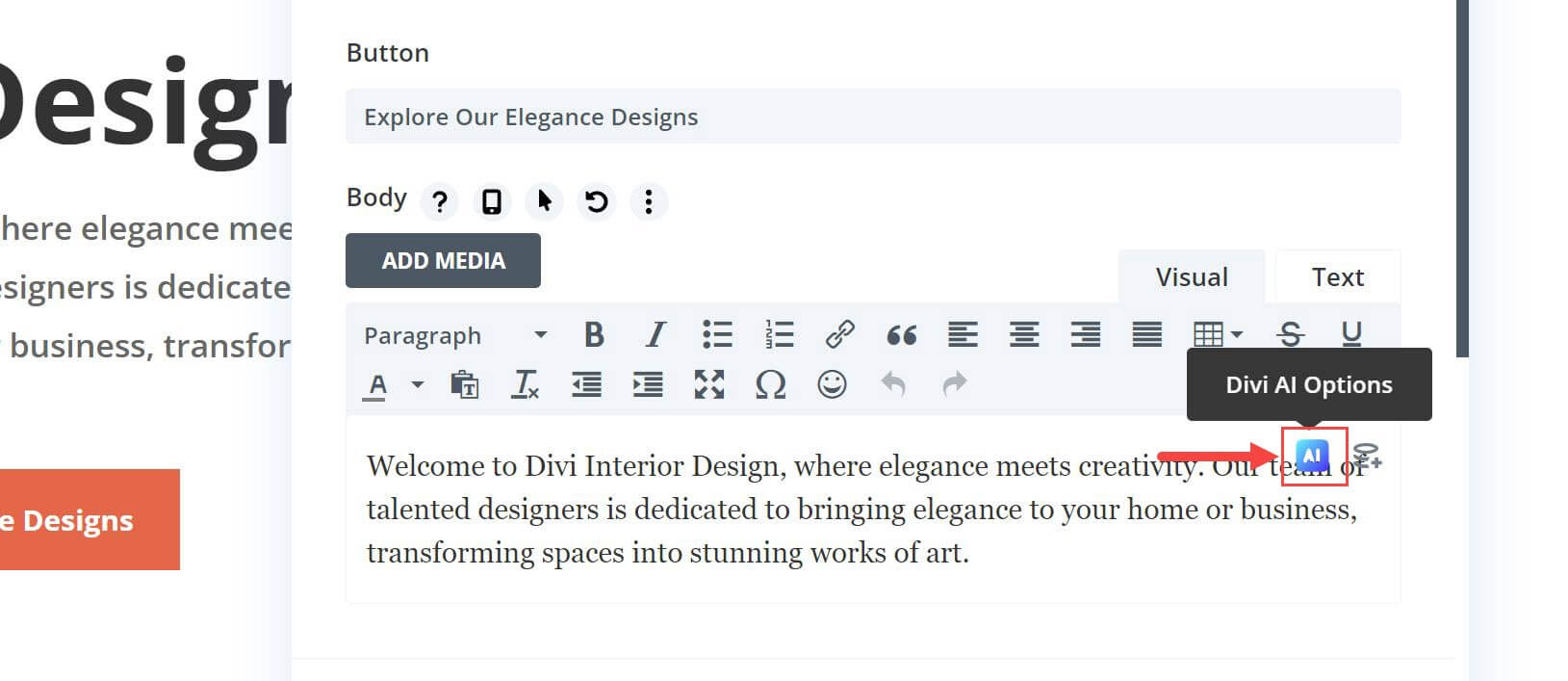
這將顯示一個選項列表和可供選擇的快速操作。
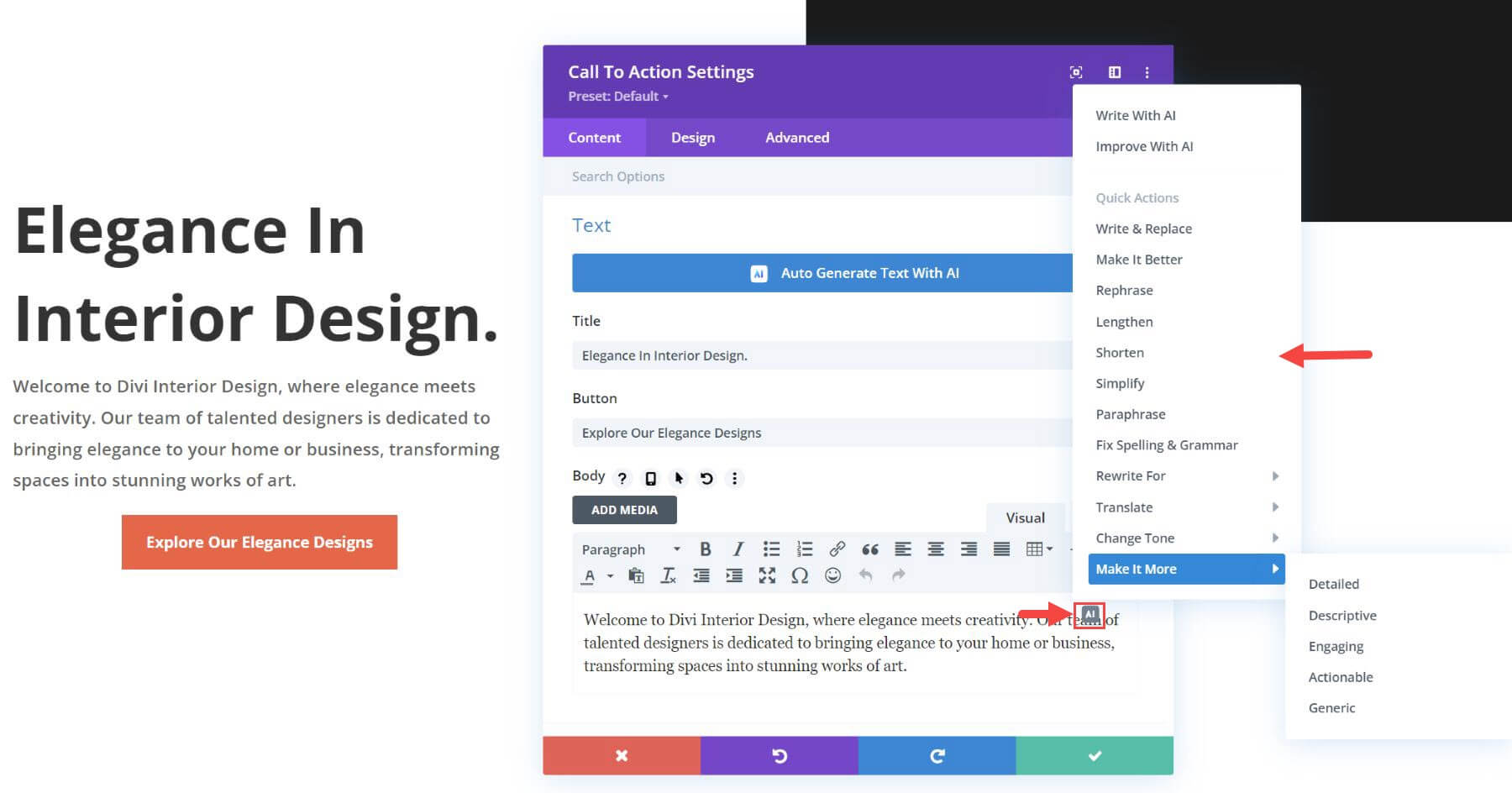
只需單擊一個按鈕,您就可以修復語法錯誤並使內容更短、更有吸引力、針對專家等等。 這將使您能夠像專業人士一樣編輯和改進您的副本!
包起來
Divi AI 是一款用於設計 Divi 網站的人工智能助手。 您在網站上使用 Divi AI 的次數越多,它就會越好。 我們希望本指南能夠幫助您了解 Divi AI 的真正潛力。 我們希望它能幫助您為自己的網站創建精彩的內容。
我們知道您可能還有很多關於 Divi AI 的問題,但無法在這篇文章中提出。 但不用擔心。 我們為您準備了更多有關 Divi AI 的教程。 所以請繼續關注更多!
在我們的促銷期間享受 Divi AI 40% 的折扣!
下週,我們將提供 Divi AI 40% 的折扣。 任何在促銷前購買 Divi AI 的人每年將節省 115 美元,並終身鎖定這些節省! 此外,您的所有團隊成員都可以免費使用 Divi AI。 在這裡獲得折扣